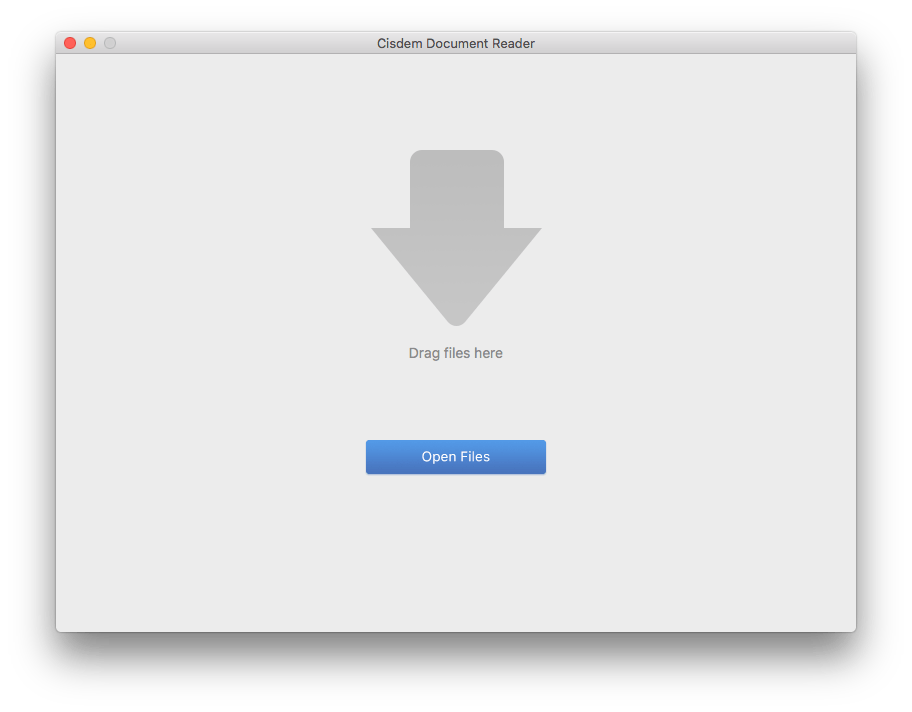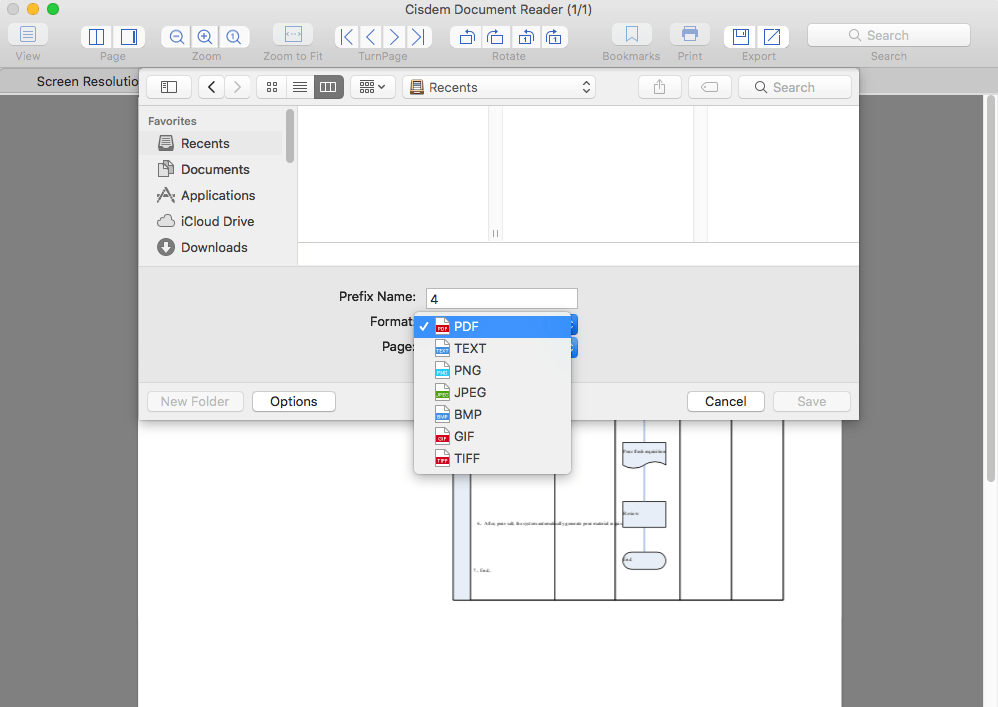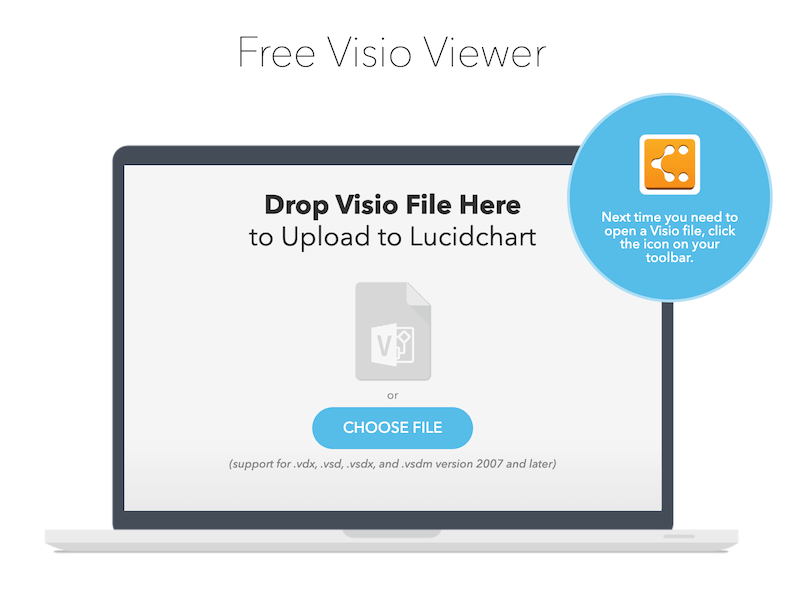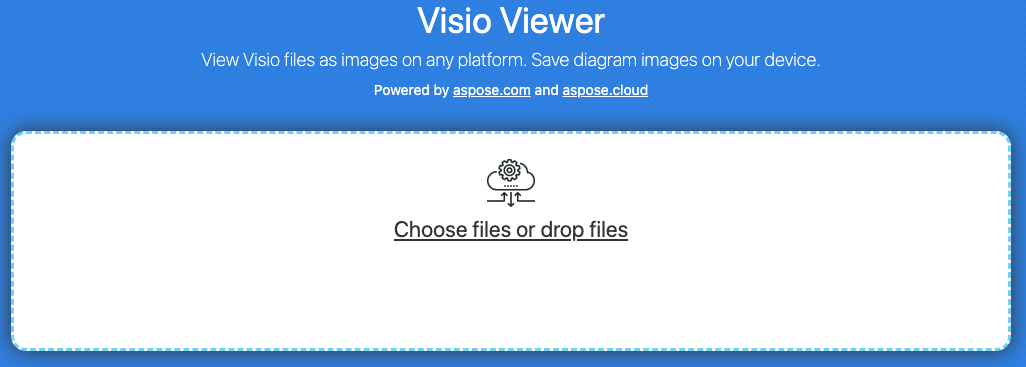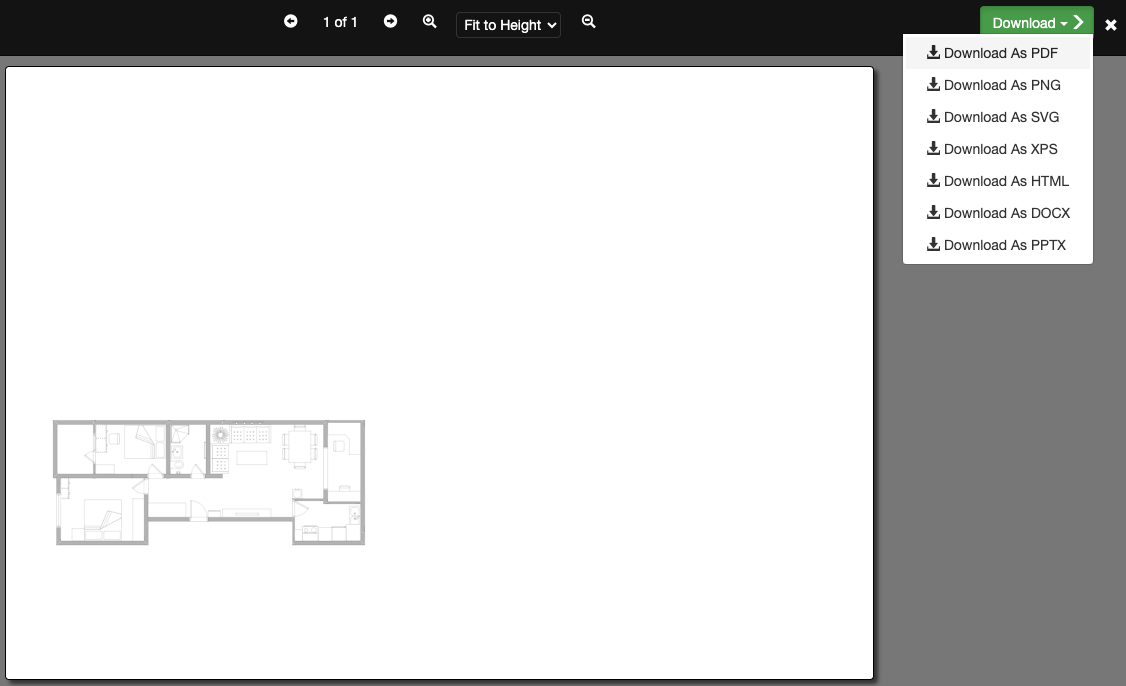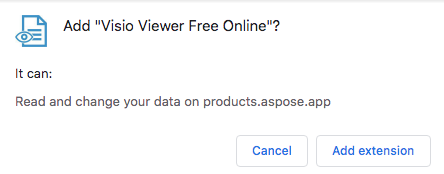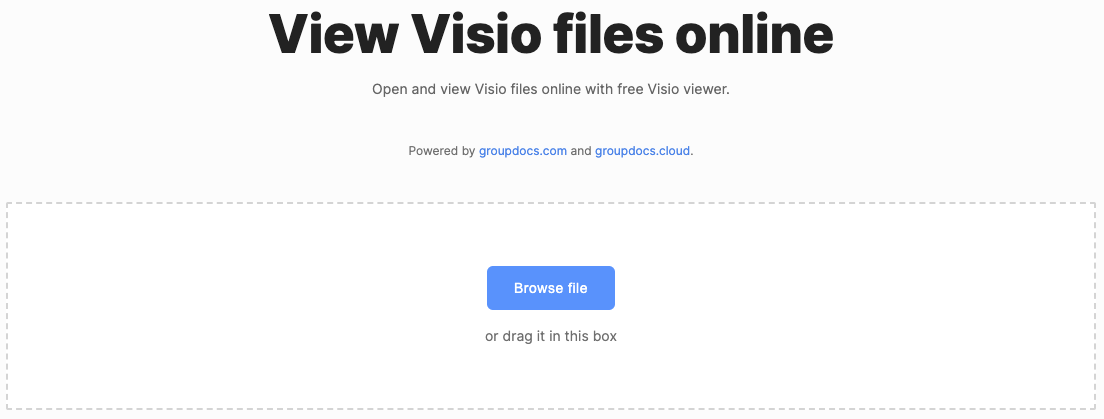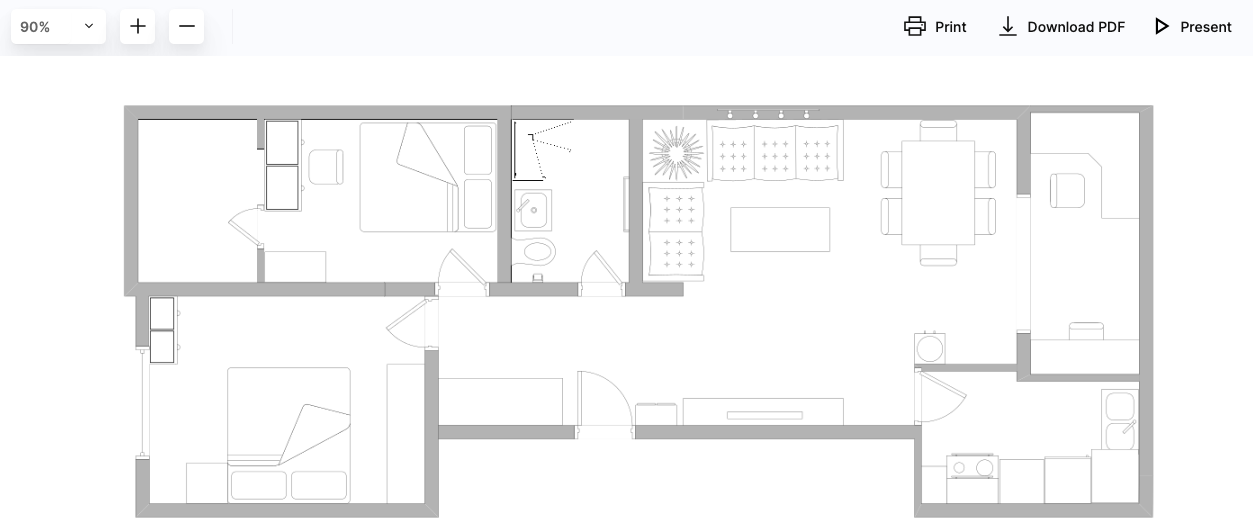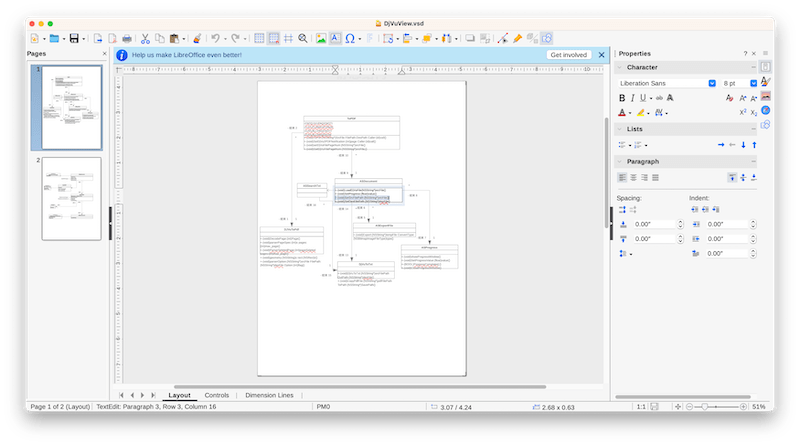С помощью средства Visio Viewer можно открывать, просматривать и печатать документы Visio, даже если приложение Visio не установлено на компьютере. Однако в Visio Viewer отсутствует возможность редактирования, сохранения и создания документов Visio. Для этого должна быть установлена полная версия Visio. Если вы создаете и редактируете схемы в полной версии Visio и отправляете их пользователю, у которого нет Visio, этот пользователь может использовать Visio Viewer для просмотра диаграммы.
Если вы являетесь администратором, поддерживающим группу пользователей, которым может пригодиться использование Visio Viewer, имейте в виду, что вы можете использовать групповую политику для настройки «Microsoft Edge с режимом IE» для вашей организации. Дополнительные сведения см. в разделе InternetExplorerIntegrationLocalFileExtensionAllowList статьи Microsoft Edge — Политики.
Рекомендуемое средство — средство просмотра Visio Online
Пользователям, у которых нет лицензии Visio, рекомендуется использовать Visio в Интернете для просмотра файлов Visio. После входа в учетную запись Microsoft 365 вы можете получить доступ к любому файлу Visio, хранящейся в OneDrive или SharePoint, а затем выбрать файл, чтобы открыть его. Файл открывается в браузере в Веб-приложение Visio, предоставляя представление файла только для чтения.
Где найти Visio Viewer
Скачайте последнюю версию Visio Viewer из Центра загрузки Майкрософт.
Примечания:
-
В Visio Viewer 2016 можно открывать документы Visio (VSD-файлы), сохраненные в Visio 2000, 2002, 2003, 2007, 2010, 2013 и 2016. В Visio Viewer 2016 также можно открывать XML-документы Visio (VDX-файлы), сохраненные в Visio 2002, 2003 и 2007.
Настройка системы для использования Visio Viewer с Microsoft Edge в режиме IE
В фоновом режиме Visio Viewer требуется помощь веб-браузера Майкрософт для просмотра Visio рисунков. Internet Explorer 11 больше не поддерживается в Microsoft 365, но если microsoft Edge в режиме IE настроен на компьютере, Visio Viewer будет работать должным образом.
Требования
-
Internet Обозреватель 11 устанавливается и включается как компонент Windows на компьютере. (Это необходимо, так как Microsoft Edge использует интернет-Обозреватель во время работы в режиме IE.)
-
Классическое приложение Visioне установлено на компьютере. (Visio Viewer предназначен только для компьютеров, на которых не установлено классическое приложение Visio.)
-
Visio Viewer установлено на компьютере.
Добавление этих сведений в реестр
Сохраните следующий блок кода в виде файла .reg и импортируйте его в реестр. Он связывает «Microsoft Edge с режимом IE» с типом файла .vsdx. Изменение реестра должно выполняться с большой осторожностью. Инструкции см. в статье Добавление, изменение или удаление подразделов и значений реестра с помощью файла .reg.
Windows Registry Editor Version 5.00
[HKEY_CURRENT_USER\SOFTWARE\Microsoft\Windows\CurrentVersion\Explorer\FileExts\.vsdx\OpenWithProgids] "MSEdgeIEModeVSDX"=hex(0): [HKEY_CURRENT_USER\SOFTWARE\Classes\MSEdgeIEModeVSDX] [HKEY_CURRENT_USER\SOFTWARE\Classes\MSEdgeIEModeVSDX\Application] "ApplicationCompany"="Microsoft Corporation" "ApplicationName"="Microsoft Edge with IE Mode" "ApplicationIcon"="C:\\Program Files (x86)\\Microsoft\\Edge\\Application\\msedge.exe,4" "AppUserModelId"="" [HKEY_CURRENT_USER\SOFTWARE\Classes\MSEdgeIEModeVSDX\DefaultIcon] @="C:\\Program Files (x86)\\Microsoft\\Edge\\Application\\msedge.exe,4" [HKEY_CURRENT_USER\SOFTWARE\Classes\MSEdgeIEModeVSDX\shell] [HKEY_CURRENT_USER\SOFTWARE\Classes\MSEdgeIEModeVSDX\shell\open] [HKEY_CURRENT_USER\SOFTWARE\Classes\MSEdgeIEModeVSDX\shell\open\command] @="\"C:\\Program Files (x86)\\Microsoft\\Edge\\Application\\msedge.exe\" -ie-mode-file-url -- \"%1\"" [HKEY_LOCAL_MACHINE\SOFTWARE\Policies\Microsoft\Edge] "InternetExplorerIntegrationLevel"=dword:00000001
Убедитесь в правильной настройке «Microsoft Edge с режимом IE» и Visio Viewer
Выполнив описанную выше процедуру, откройте проводник и перейдите к файлу vsd/.vsdx Visio.
Теперь значок файла должен выглядеть следующим образом:
Щелкнув правой кнопкой мыши значок файла, в меню должен быть указан параметр Открыть с параметром Для Microsoft Edge в режиме IE, как показано на следующем рисунке:

Значок файла и параметр, изображенный выше, указывают на то, что Visio Viewer правильно настроен в системе для просмотра . ФАЙЛЫ VSDX.
Просмотр документа с помощью Visio Viewer
При открытии документа с Visio Viewer он отображается в окне браузера. Если документ содержит несколько страниц, они отображаются в виде ярлычков в нижней части средства просмотра.
Перемещение документа
-
Найдите документ, который вы хотите открыть.
-
Дважды щелкните документ, чтобы его открыть.
Примечания:
-
В Visio Viewer не отображаются наборы элементов, области, линейки,а также направляющие линии и точки. Кроме того, Visio Viewer не поддерживает внедренные DGN-документы, повернутые страницы, больше одной гиперссылки, связанной с фигурой, гиперссылки, связанные со страницей документа, и свойства страницы документа.
-
Пользовательские стили заливки, типы линий и некоторые наконечники в Visio Viewer могут выглядеть иначе, чем в Visio.
-
-
Выделите и перетащите рисунок, чтобы переместить его в окно браузера или использовать полосы прокрутки или клавиши со стрелками.
Совет: Если вы не хотите перетаскивать, вы также можете выбрать полосы прокрутки или нажать клавиши со стрелками, чтобы переместить рисунок. Кроме того, вращая колесико мыши, документ можно сдвинуть вверх или вниз, а также влево или вправо (дополнительно удерживая нажатой клавишу SHIFT).
-
Чтобы увеличить масштаб определенной области в документе, нажмите клавиши CTRL+SHIFT и перетащите прямоугольник вокруг области, которую нужно увеличить.
-
Чтобы по центру страницы в браузере, щелкните правой кнопкой мыши документ, выберите Пункт Масштаб, а затем — Целая страница.
-
Чтобы перейти на другую страницу документа, выберите вкладку страницы в нижней части окна документа.
Увеличение и уменьшение масштаба
Чтобы увеличить и уменьшить масштаб документа, выполните одно из указанных ниже действий.
-
Чтобы увеличить масштаб документа, щелкните его правой кнопкой мыши и выберите Пункт Увеличить или нажмите кнопку Увеличить на панели инструментов Visio Viewer. Можно также нажать клавиши ALT+F7.
-
Чтобы увеличить масштаб определенной области в документе, нажмите клавиши CTRL+SHIFT и перетащите прямоугольник вокруг области, которую нужно увеличить.
-
Чтобы увеличить масштаб определенной точки на рисунке, нажмите клавиши CTRL+SHIFT и выберите точку, которую нужно увеличить.
-
Чтобы уменьшить масштаб документа, щелкните его правой кнопкой мыши и выберите пункт Уменьшить. Или нажмите кнопку Уменьшить на панели инструментов Visio Viewer. Можно также нажать клавиши ALT+SHIFT+F7.
-
Чтобы уменьшить масштаб определенной точки на рисунке, нажмите клавиши CTRL+SHIFT и щелкните правой кнопкой мыши точку, в которой нужно уменьшить масштаб.
-
Чтобы увеличить или уменьшить размер документа с помощью процента увеличения, щелкните правой кнопкой мыши рисунок, выберите пункт Масштаб, а затем выберите процент увеличения или выберите процент масштабирования в поле Масштаб на панели инструментов Visio Viewer.
-
Чтобы уменьшить масштаб и просмотреть всю страницу в окне Visio Viewer, щелкните правой кнопкой мыши рисунок, выберите Пункт Масштаб, а затем выберите Пункт Целая страница или нажмите кнопку Увеличить страницу на панели инструментов Visio Viewer.
Выравнивание документа по центру окна Visio Viewer
Чтобы выровнять документ по центру окна браузера, выполните одно из указанных ниже действий.
-
Щелкните правой кнопкой мыши рисунок, выберите Пункт Масштаб, а затем — Вся страница.
-
Нажмите кнопку Увеличить страницу на панели инструментов Visio Viewer.
-
Перетащите документ в центр окна браузера.
Переход по ссылке
-
Наведите указатель мыши на фигуру, которая содержит гиперссылку.
-
Выделите фигуру.
Примечание: Чтобы вернуться к документу Visio после перехода по гиперссылке, открывающейся в том же окне, используйте кнопку Назад в браузере.
Переход на другую страницу
Чтобы перейти на другую страницу документа, выполните одно из указанных ниже действий.
-
Выберите вкладку страницы для страницы, на которую вы хотите перейти, в нижней части окна документа.
-
Щелкните правой кнопкой мыши документ, выберите Перейти к странице, а затем выберите нужную страницу.
Вы также можете использовать клавиши CTRL+PAGE DOWN для перехода на следующую страницу и CTRL+PAGE UP для перехода на предыдущую страницу.
Просмотр данных, сохраненных с фигурой
-
Дважды щелкните фигуру в документе Visio.
Данные фигуры появятся в диалоговом окне Свойства на вкладке Свойства фигуры. Если эта вкладка пуста, фигура не содержит никаких данных.
Печать документа из Visio Viewer
При печати документа Visio с помощью Visio Viewer он выводится из веб-браузера, а не из Visio.
-
Настройте в окне браузера коэффициент масштаба и установите центральную точку для схемы, которые необходимо использовать на распечатанной странице.
Чтобы распечатать документ целиком, разверните схему в окне браузера и отцентрируйте ее. (Щелкните документ правой кнопкой мыши и выберите в контекстном меню пункты Масштаб > Страница целиком.)
-
Откройте параметры страницы в браузере для выбора настроек принтера.
-
Используйте функцию предварительного просмотра, чтобы увидеть, как будет выглядеть схема в печатном варианте.
Если вас не устраивает ее вид, закройте диалоговое окно предварительного просмотра, измените выравнивание схемы и параметр масштабирования, чтобы получить желаемый вид страницы.
Примечания:
-
Если изменить параметры в диалоговом окне Предварительный просмотр при подготовке к печати, документ может быть напечатан неправильно. Чтобы этого не случилось, не изменяйте параметры в этом диалоговом окне. Если необходимо изменить параметры принтера, сделайте это до печати в диалоговом окне Параметры страницы.
-
При печати документа Visio с помощью Visio Viewer он выводится из веб-браузера, а не из Visio. Печать из браузера означает, что ваш документ может выглядеть не так же, как при печати из Visio; вы имеете меньше контроля над процессом печати, и вы можете печатать только одну страницу за раз.
-
При печати Visio рисунков из веб-браузера на печатной странице используются тот же коэффициент масштабирования и центральная точка, что и в окне браузера, поэтому то, что вы видите на мониторе, точно соответствует тому, что печатается. Однако перед печатью всегда выполняйте предварительный просмотр документа, чтобы убедиться в правильности ожидаемого результата.
-
Временное изменение свойств документа и просмотра
-
На панели инструментов Visio Viewer нажмите кнопку Свойства .
-
С помощью параметров на вкладках Отображение, Слои и Примечания можно скрыть и отобразить части схемы и средство просмотра.
Современные компьютерные приложения хранят информацию в файлах разных типов. Для обработки файлов определенного типа зачастую необходимо специализированное программное обеспечение, занимающее много места, а иногда и требующее оплаты. Однако вы не станете устанавливать программный пакет, занимающий десять или более гигабайт, да еще и платить за это, чтобы просмотреть один файл. Кроме того, вы можете получить файл на мобильный телефон, а многие программные пакеты не имеют мобильных версий. Конечно, вы можете добраться до компьютера, но иногда это займет много времени, да и на компьютере может не быть необходимого программного обеспечения.
GroupDocs.Viewer — быстрый и эффективный API для рендеринга файлов более чем 170 различных форматов. Работая на высокопроизводительном облачном сервере GroupDocs, он отображает файлы VSDX в браузере. Технологии GroupDocs.Viewer позволяют добиться идеального и идентичного отображения документа на любой платформе.
Это бесплатное онлайн-приложение на базе GroupDocs.Viewer API отображает файлы VSDX на вашем устройстве. Мы сохраняем вашу конфиденциальность, файл виден только вам. Вы можете распечатать просматриваемый файл прямо из браузера. Вы также можете загрузить файл PDF, чтобы поделиться с кем-то или просмотреть его позже. Приложение работает на любом устройстве, включая смартфоны.
Видеоурок
Все способы:
- Вариант 1: Используем программы
- Способ 1: Microsoft Visio
- Способ 2: LibreOffice Draw
- Способ 3: Draw.io Desktop
- Вариант 2: Онлайн-сервисы
- Способ 1: Draw.io
- Способ 2: Lucidchart
- Способ 3: GroupDocs Viewer
- Вопросы и ответы: 0
Вариант 1: Используем программы
Для работы с файлами формата VSDX существует множество программных решений, каждое из которых предлагает свой набор инструментов и возможностей. Хотя Microsoft Visio является нативным приложением для этого формата, современный рынок программного обеспечения предлагает ряд достойных альтернатив, включая бесплатные решения с открытым исходным кодом. Эти программы позволяют не только просматривать, но и полноценно редактировать VSDX-файлы, предоставляя пользователям гибкость в выборе инструмента в зависимости от их потребностей и бюджета. Важно отметить, что каждая программа имеет свои особенности и преимущества, которые мы рассмотрим подробнее.
Способ 1: Microsoft Visio
Microsoft Visio является профессиональным инструментом для создания и редактирования диаграмм, разработанным компанией Microsoft. Софт предлагает наиболее полную поддержку формата VSDX, включая все его специфические функции и возможности. Программа интегрирована с другими продуктами Microsoft Office, что делает ее особенно удобной для корпоративных пользователей. Visio содержит обширную библиотеку готовых шаблонов и фигур, позволяющих создавать профессиональные диаграммы любой сложности. Несмотря на то, что это платное решение, оно остается стандартом де-факто для работы с VSDX-файлами.
- Если на вашем компьютере еще отсутствует пакет офисных программ Office, понадобится скачать его и инсталлировать. В Windows будут добавлены все нужные решения, среди которых будет и Visio — средство для работы с VSDX-файлами. Детальную информацию о том, как правильно выполнить инсталляцию, читайте в материале от другого нашего автора по ссылке ниже.
Подробнее: Устанавливаем Microsoft Office в Windows 11
- После инсталляции можете отыскать Visio через поиск в «Пуске», чтобы быстро запустить программу.
- Еще файлы VSDX должны автоматически ассоциироваться с данной программой, поэтому проверьте их и попробуйте открыть просто двойным нажатием ЛКМ по объекту.
- В самой программе вы получаете доступ ко всем необходимым функциям работы с диаграммами и различными иллюстрациями, находящимися в файле. Можете без проблем редактировать содержимое документа или просто просматривать его.
- Обратите внимание на то, что при наличии нескольких страниц можно переключаться между ними при помощи вкладок на нижней панели.
- При необходимости переключения документов вернитесь на вкладку «Файл» и выберите раздел «Открыть». Недавно открытые документы еще отображаются в виде списка.
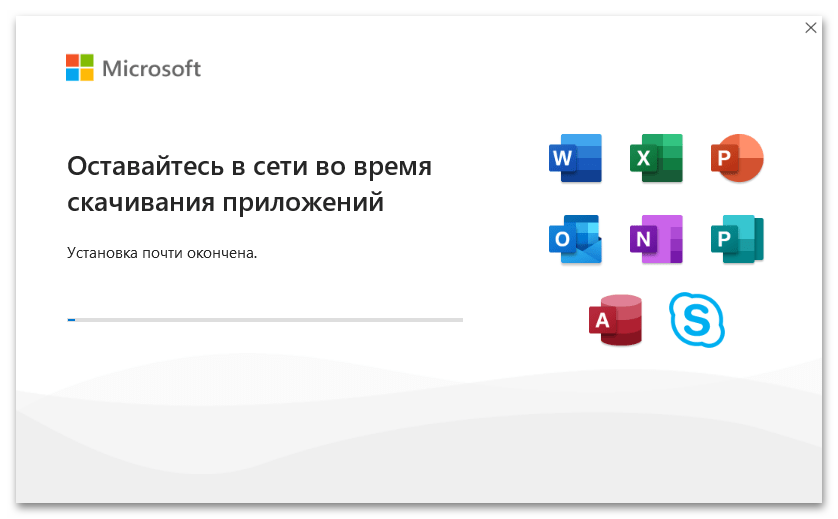
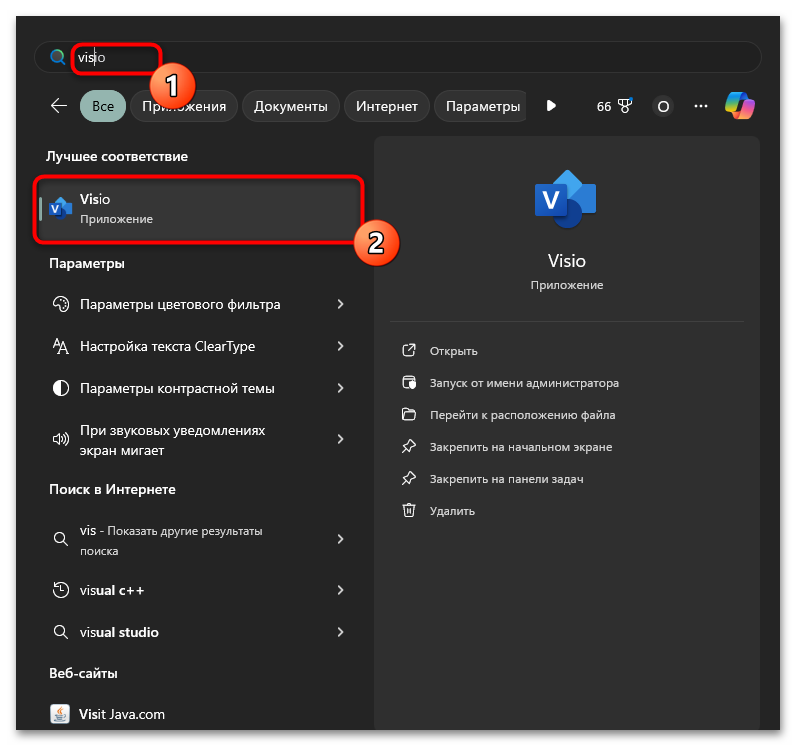
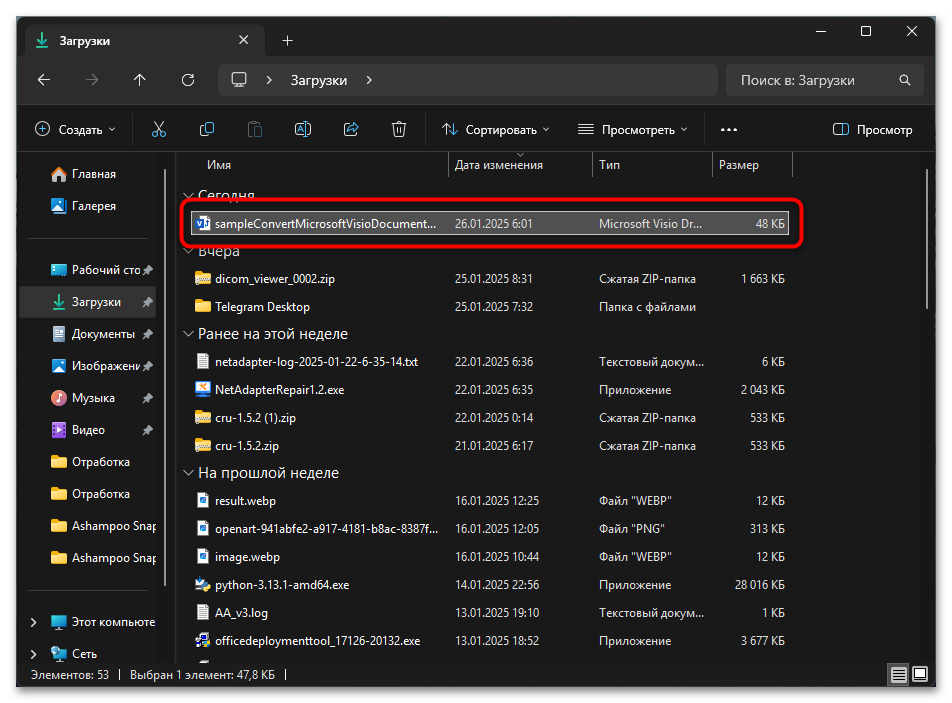
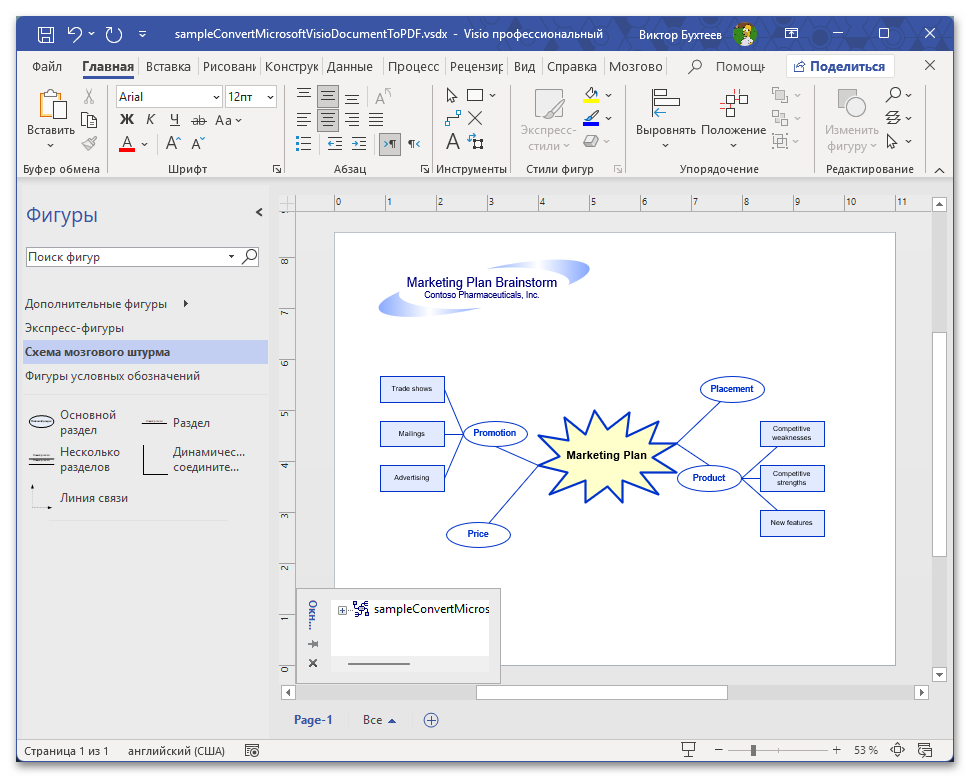
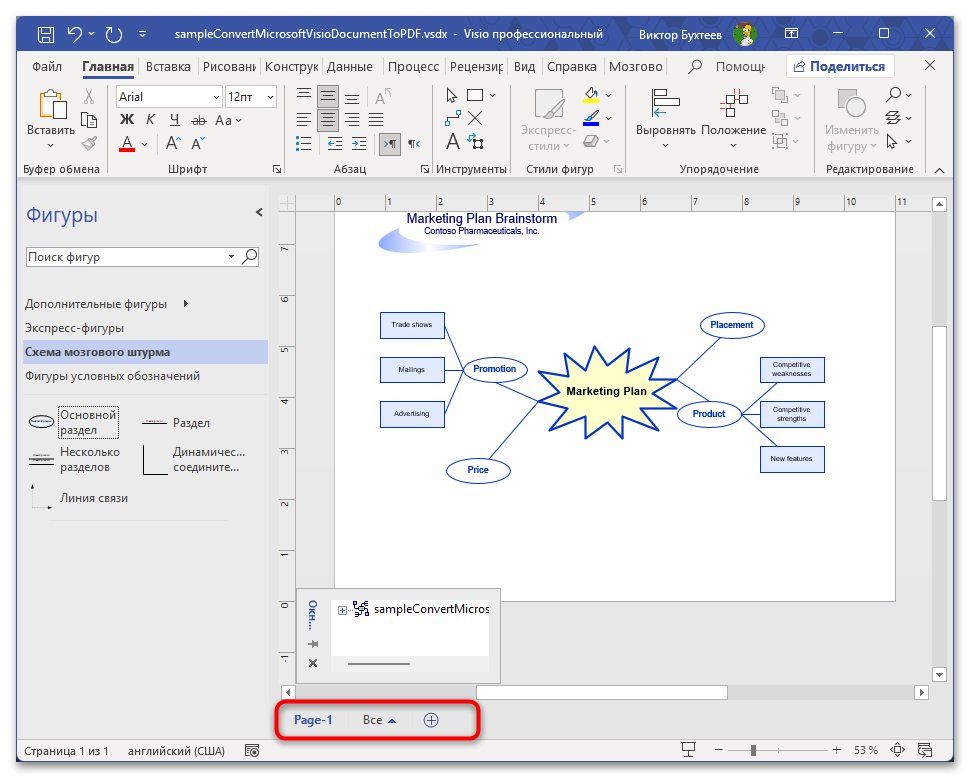
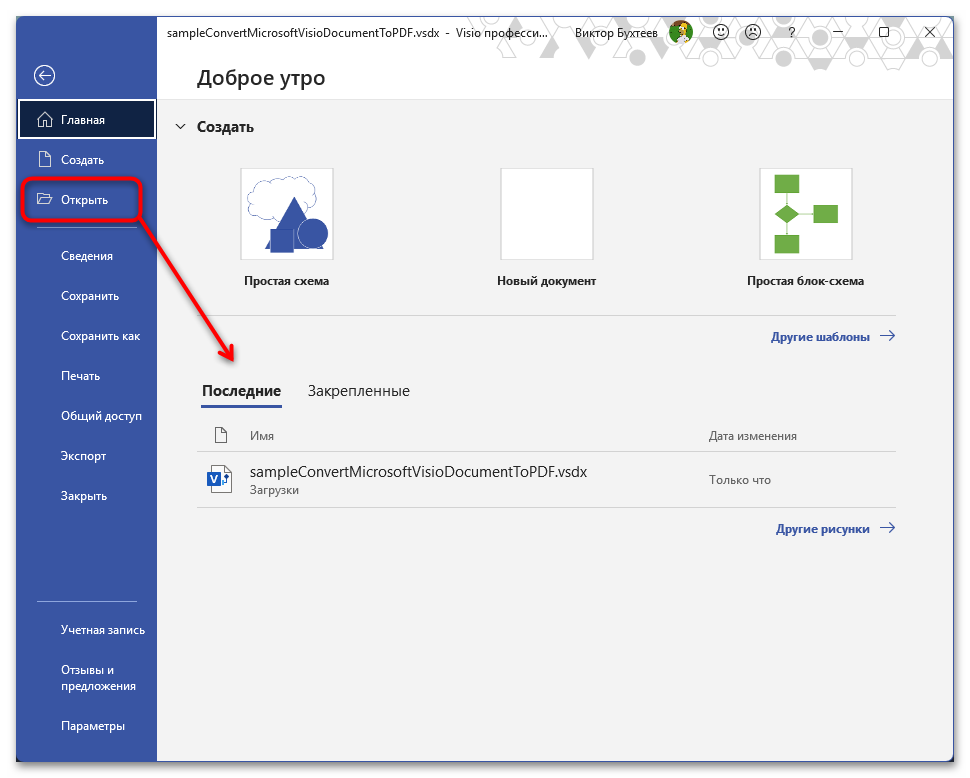
Способ 2: LibreOffice Draw
LibreOffice Draw представляет собой бесплатную альтернативу Microsoft Visio, входящую в состав офисного пакета LibreOffice. Данное решение обладает мощным набором инструментов для работы с векторной графикой и поддерживает открытие и редактирование файлов VSDX. Draw предлагает интуитивно понятный интерфейс и широкие возможности для создания различных типов диаграмм. Программа регулярно обновляется и поддерживается активным сообществом разработчиков, что гарантирует ее постоянное совершенствование и исправление возможных ошибок. Важным преимуществом является кроссплатформенность приложения.
Скачать LibreOffice Draw с официального сайта
- Для работы с LibreOffice Draw понадобится загрузить полный пакет программного обеспечения. Сделать это можно бесплатно на официальном сайте, перейдя по ссылке выше. На странице нажмите «Download» и ожидайте завершения загрузки установщика.
- Запустите его и следуйте простой установке. Можете настроить ассоциации файлов, отметив галочкой пункт «Документы Microsoft Visio». Это позволит открывать VSDX прямо через «Проводник».
- Собственно, сразу же после установки и можете сделать это, просто кликнув по файлу дважды ЛКМ.
- Если же вы сначала запустили саму программу, откройте меню «Файл» и выберите пункт «Открыть».
- Теперь можете начать работать с диаграммами и другим содержимым документа. У вас появляется доступ ко всем инструментам, все страницы будут видны, а также доступен экспорт в этом же формате с сохранением всей структуры документа.
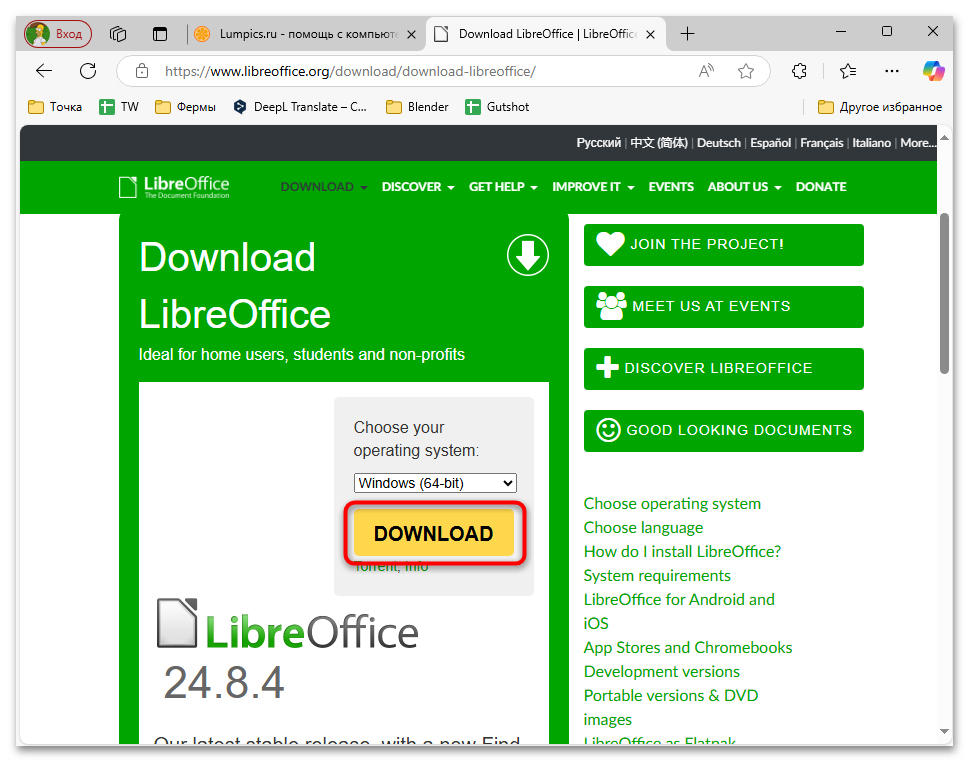
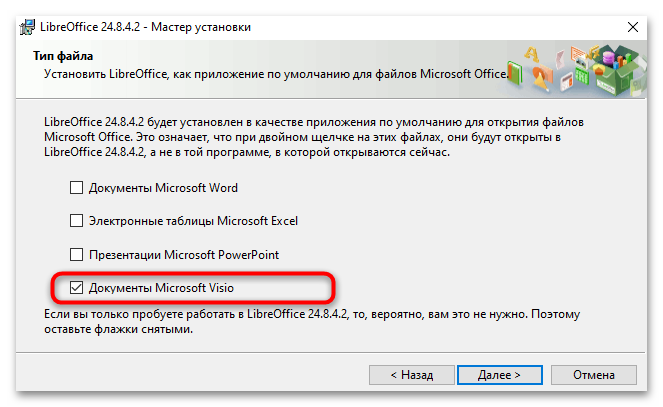
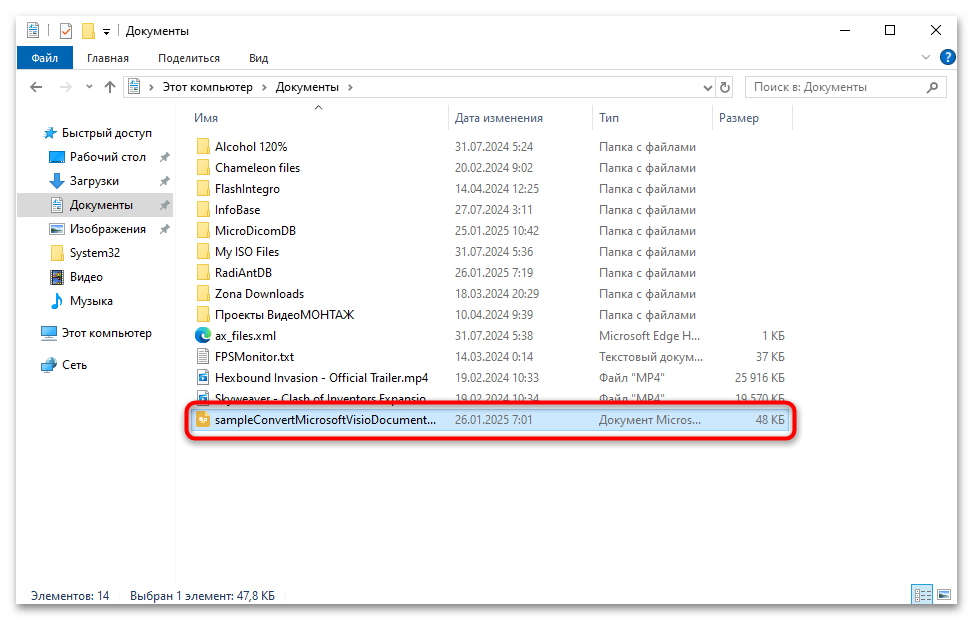
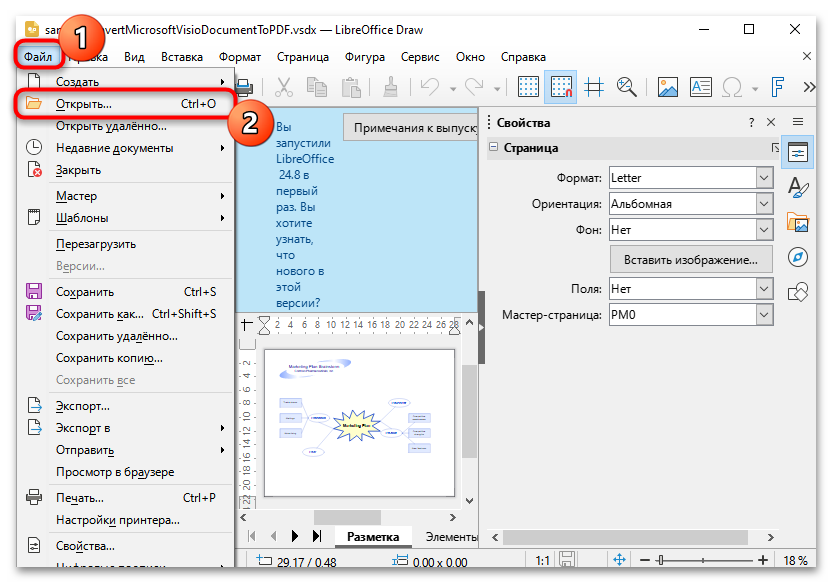
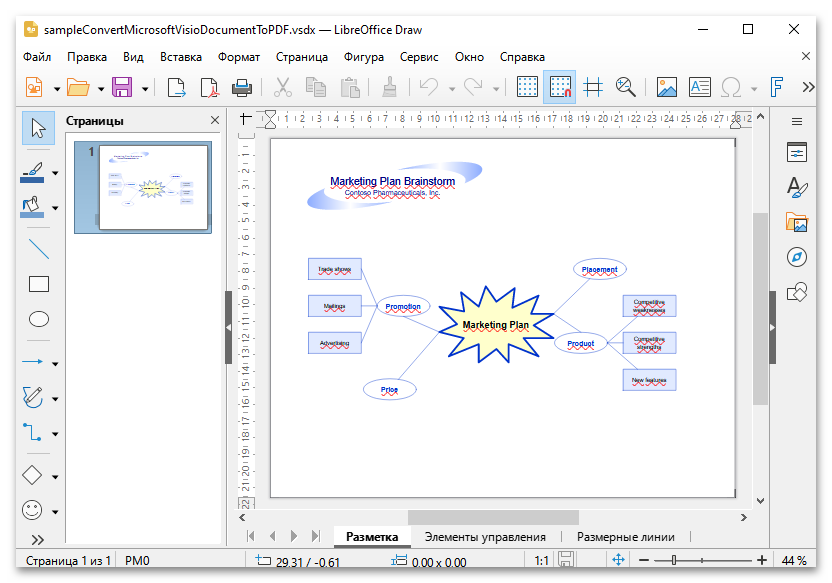
Способ 3: Draw.io Desktop
Draw.io Desktop является мощным настольным приложением для работы с диаграммами, поддерживающим формат VSDX. В отличие от онлайн-версии, которую мы рассмотрим позже, десктопная версия позволяет работать с файлами локально, без необходимости подключения к интернету. Приложение сохраняет все преимущества веб-версии, включая интуитивно понятный интерфейс и обширную библиотеку шаблонов. Программа распространяется бесплатно и доступна для всех основных операционных систем, что делает ее отличным выбором для профессиональной работы с VSDX-файлами.
Скачать Draw.io Desktop с официального сайта
- Щелкните по ссылке выше и на открывшейся странице нажмите кнопку «Download» для скачивания установщика.
- Вы будете перемещены на GitHub, где находятся репозитории программы. Можете выбрать версию с установщиком или ту, которая запускается без предварительной инсталляции.
- Запустите скачанный исполняемый файл и начните работу с программой. Для импорта существующего VSDX-документа нажмите «Открыть существующую диаграмму».
- Отобразится окно «Проводника», в котором отыщите файл и подтвердите его импорт в программу.
- Начните просмотр содержимого и его редактирование при помощи доступных инструментов, если это понадобится.
- Отметим, что на верхней панели находятся дополнительные меню, позволяющие настроить вид документа, экспортировать его или открыть новый файл для работы.
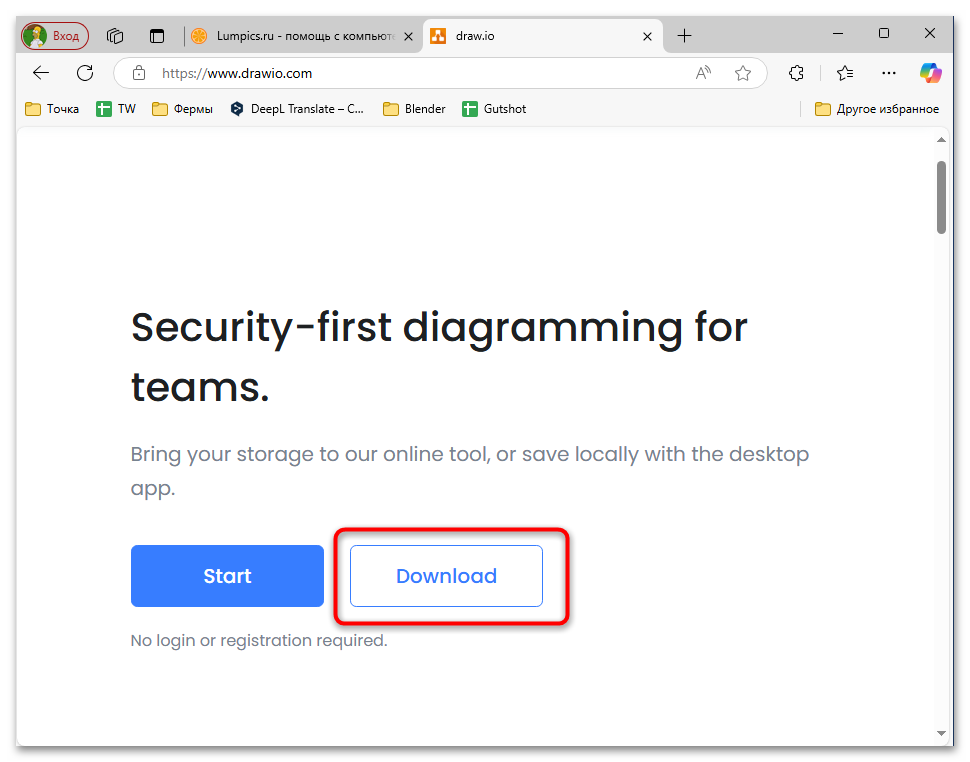
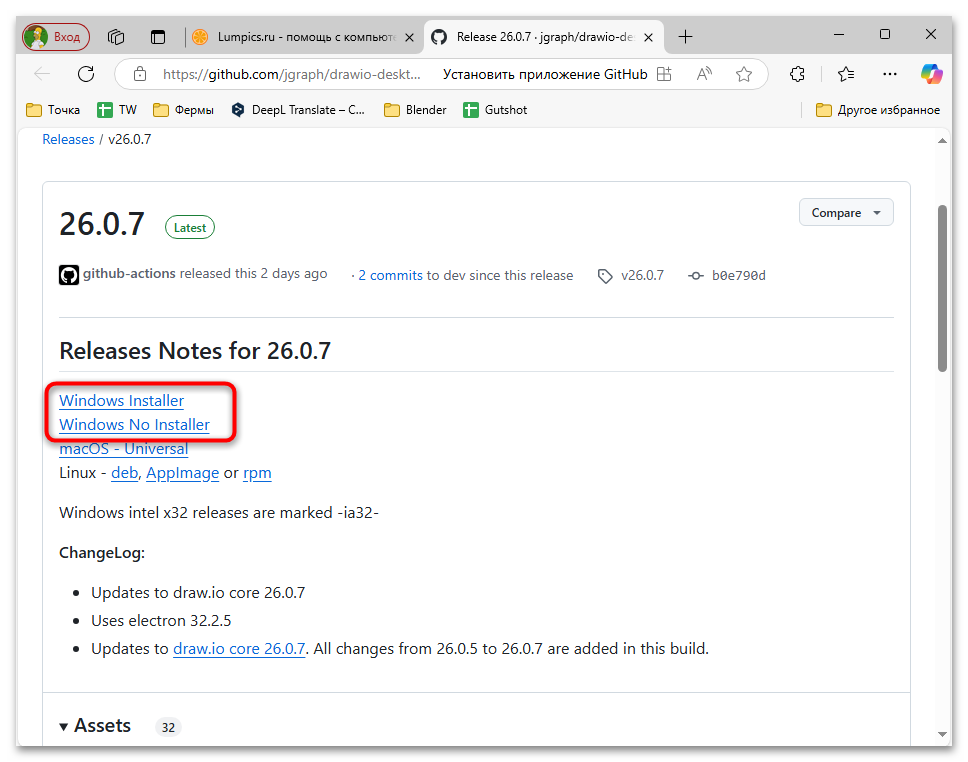
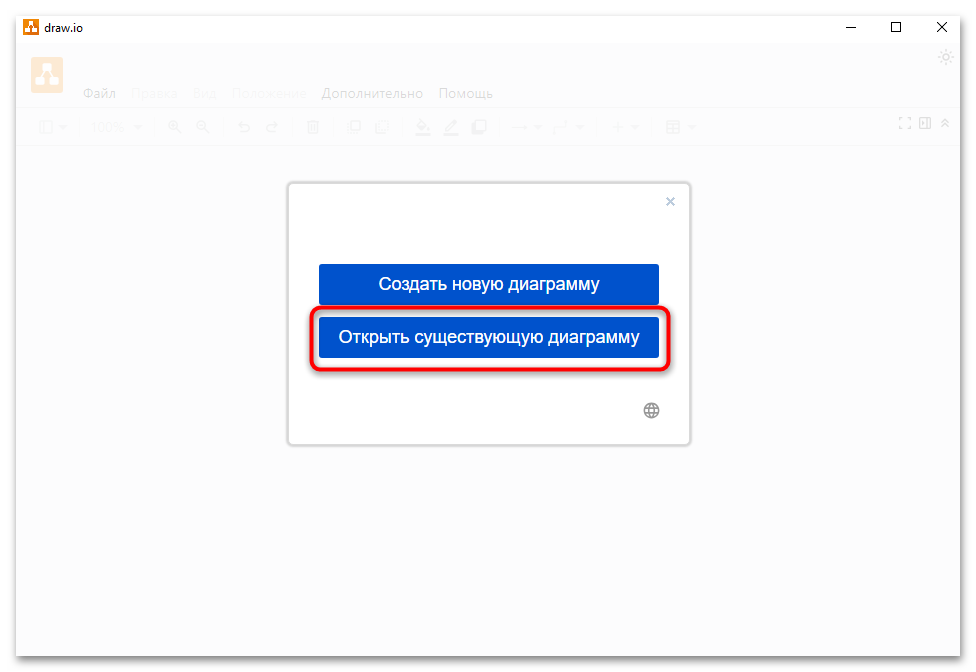
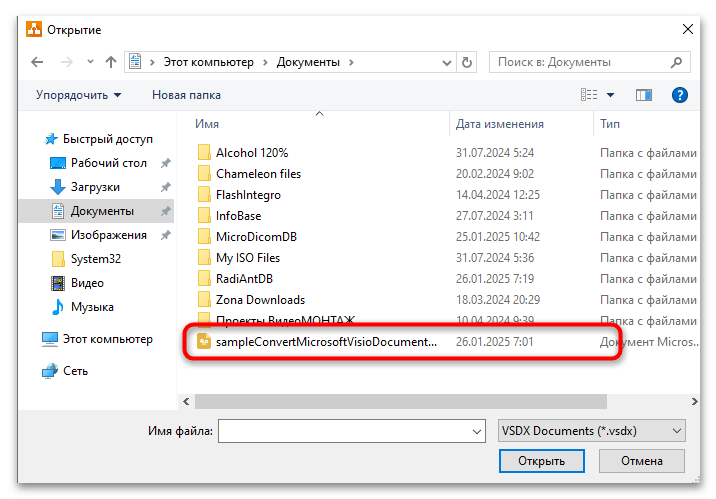
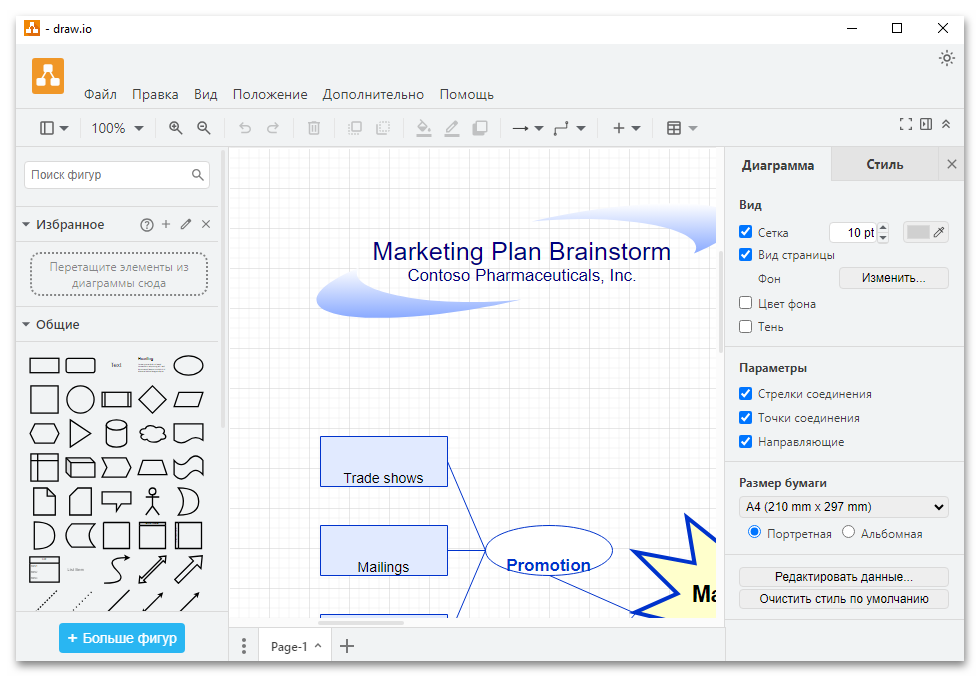
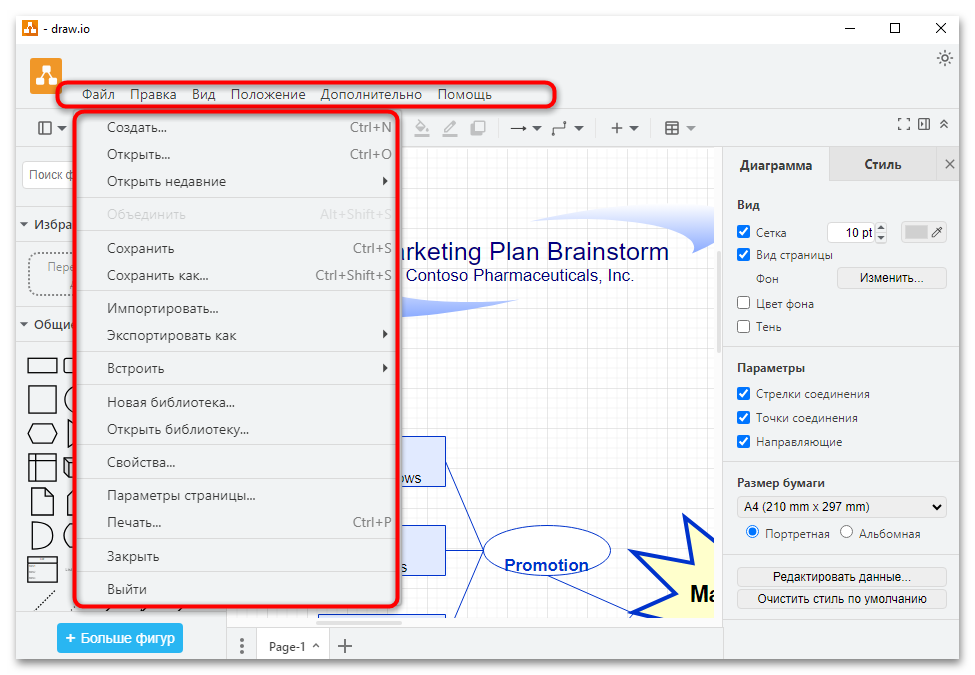
Вариант 2: Онлайн-сервисы
Сейчас больше пользователей отдают предпочтение онлайн-решениям, которые не требуют установки ПО и доступны с любого устройства, имеющего подключение к интернету. Онлайн-сервисы для работы с VSDX-файлами предлагают удобную функциональность, часто не уступающую десктопным приложениям. Многие из них имеют интуитивно понятный интерфейс и возможность совместной работы над документами в режиме реального времени. Важным преимуществом онлайн-редакторов является их доступность на различных платформах и отсутствие необходимости в установке дополнительного программного обеспечения.
Способ 1: Draw.io
Draw.io (также известный как Diagrams.net) является одним из самых популярных онлайн-инструментов для работы с диаграммами, включая файлы формата VSDX. Сервис предлагает широкий набор функций для создания и редактирования различных типов диаграмм в браузере. Draw.io отличается простым и интуитивным интерфейсом, при этом предоставляя профессиональные возможности для работы с диаграммами. Сервис поддерживает множество шаблонов и имеет возможность интеграции с популярными облачными хранилищами. Важным преимуществом является наличие бесплатной версии с широкой функциональностью.
Перейти к онлайн-сервису Draw.io
- На главной странице сайта нажмите кнопку «Start», чтобы начать работу с веб-версией инструмента без его предварительного скачивания на ПК, как это было показано ранее.
- Выберите вариант «Открыть существующую диаграмму», чтобы выбрать ее на ПК.
- Откроется привычное окно «Проводника», где найдите VSDX-файл и подтвердите его импорт на сайт.
- Вы получаете доступ ко всем необходимым инструментам бесплатно, поэтому можете не только просматривать содержимое файла, но и вносить нужные правки с дальнейшим экспортом в оригинальном формате.
- Для этого на сайте Draw.io представлено большое количество полезных инструментов, с которыми мы рекомендуем ознакомиться.
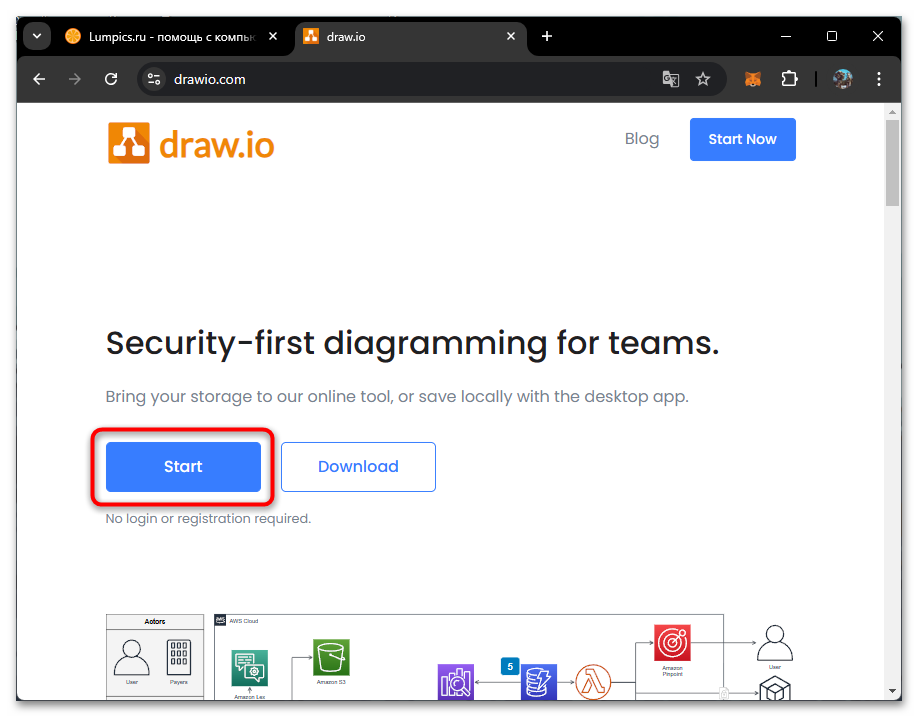
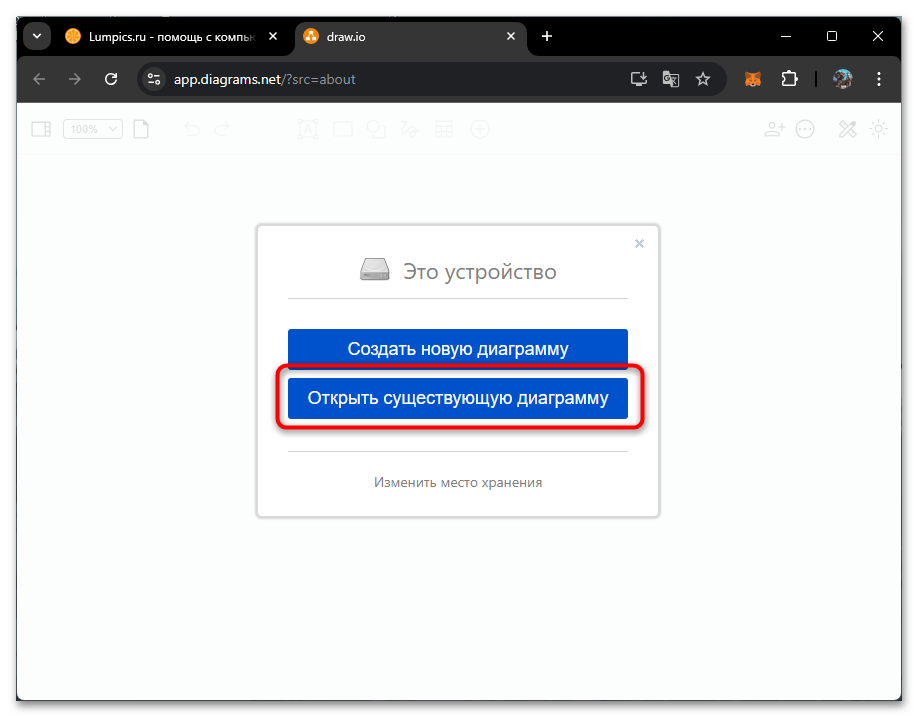
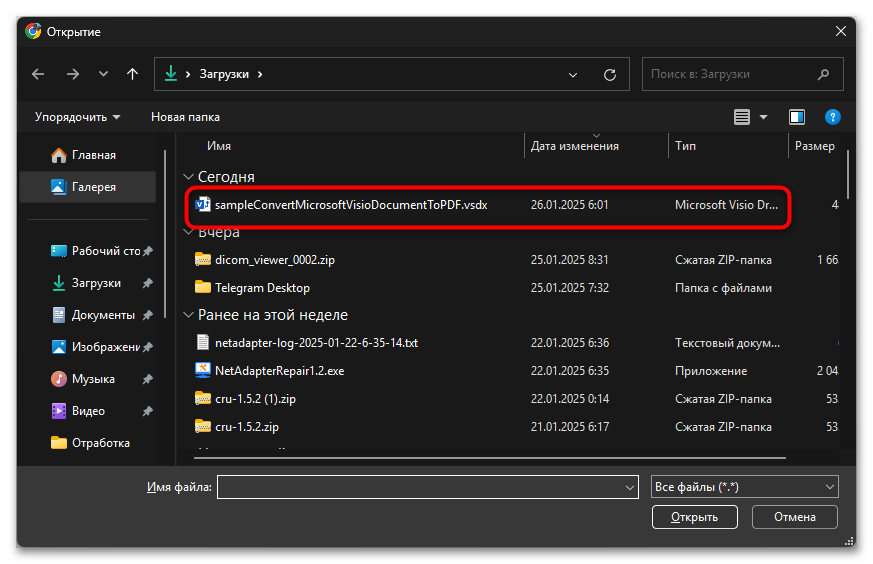
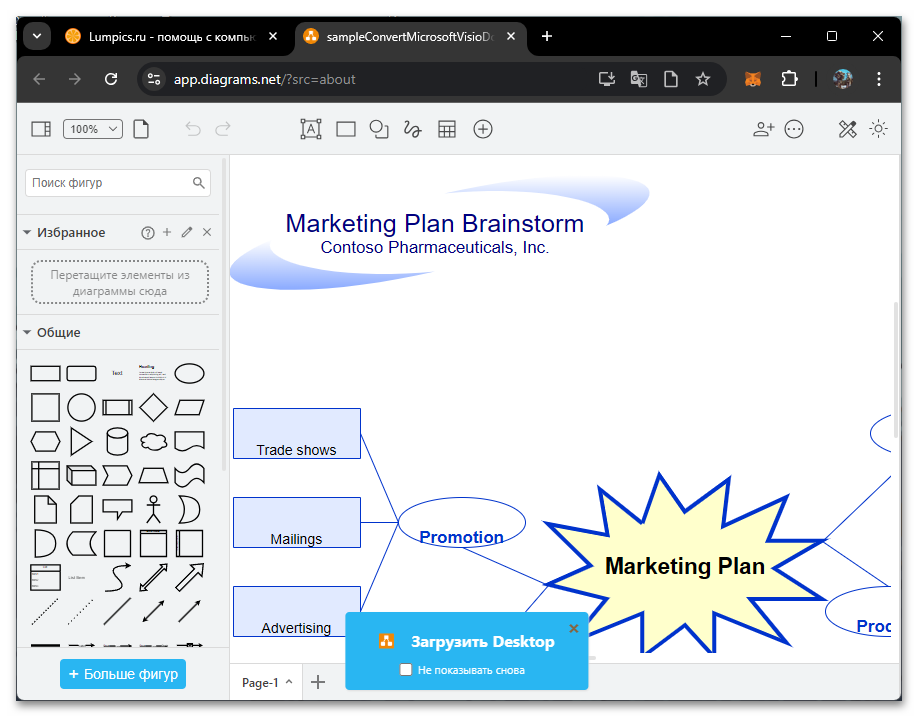
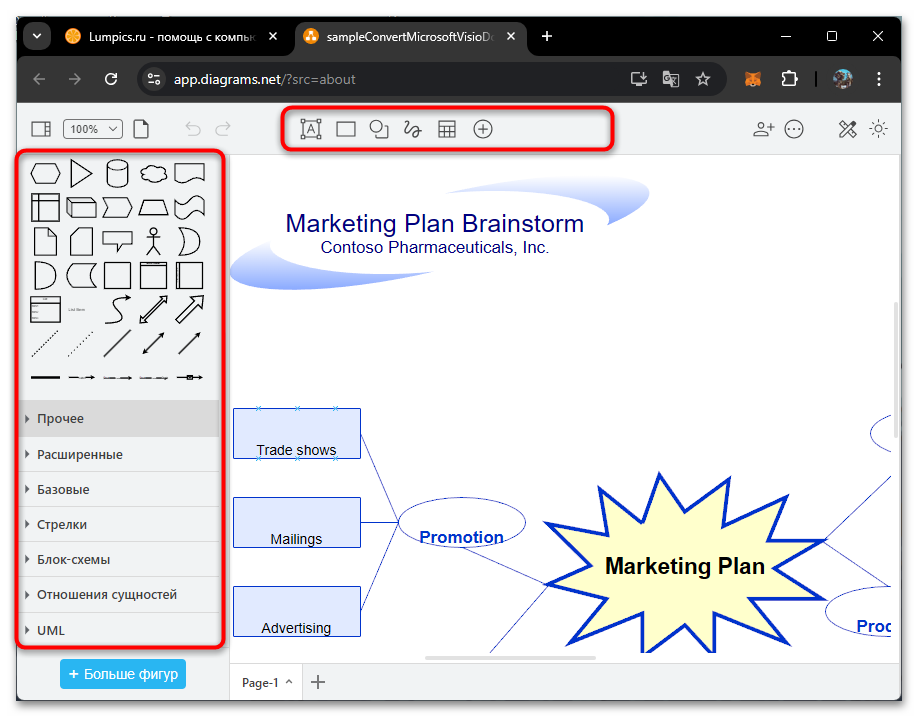
Способ 2: Lucidchart
Lucidchart — профессиональный онлайн-сервис для создания диаграмм с поддержкой формата VSDX. Этот инструмент предлагает расширенные возможности для совместной работы и интеграции с различными бизнес-приложениями. Lucidchart имеет современный интерфейс и обширную библиотеку профессиональных шаблонов для создания различных типов диаграмм. Сервис особенно популярен среди корпоративных пользователей благодаря высокому уровню безопасности и возможностям командной работы. Однако стоит отметить, что некоторые функции будут доступны только после перехода на платный тарифный план. Сюда относится и возможность редактирования импортированных файлов любых форматов.
Перейти к онлайн-сервису Lucidchart
- Для начала работы с Lucidchart обязательно понадобится создать учетную запись или выполнить вход при помощи одного из подключенных сервисов. После этого можете выбрать бесплатную версию и начать ее использование.
- На странице дашборда нажмите по кнопке с плюсом и выберите пункт «Импорт документов».
- Lucidchart предложит выбрать приложение, из которого осуществляется импорт. В данном случае необходимо щелкнуть по варианту «Visio».
- Перетащите файл в выделенную на вкладке область или щелкните по кнопке «Нажмите сюда для просмотра», чтобы импортировать его из «Проводника».
- После загрузки кликните по ссылке «Просмотреть документ».
- Его содержимое откроется на новой вкладке. Учитывайте, что доступ к редактированию существующего файла формата VSDX открывается только после покупки премиум-версии.
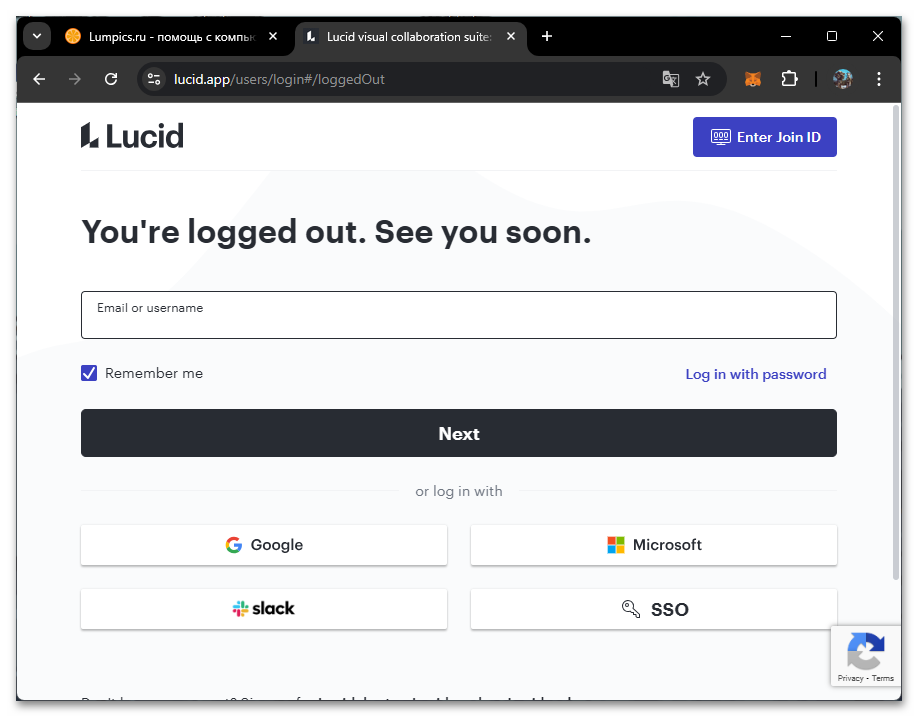
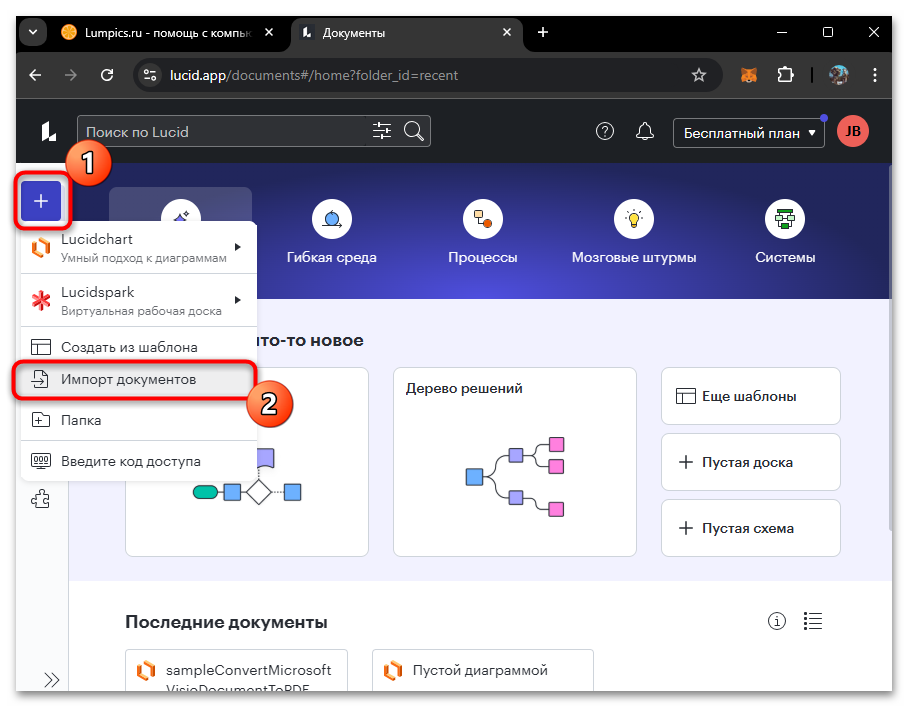
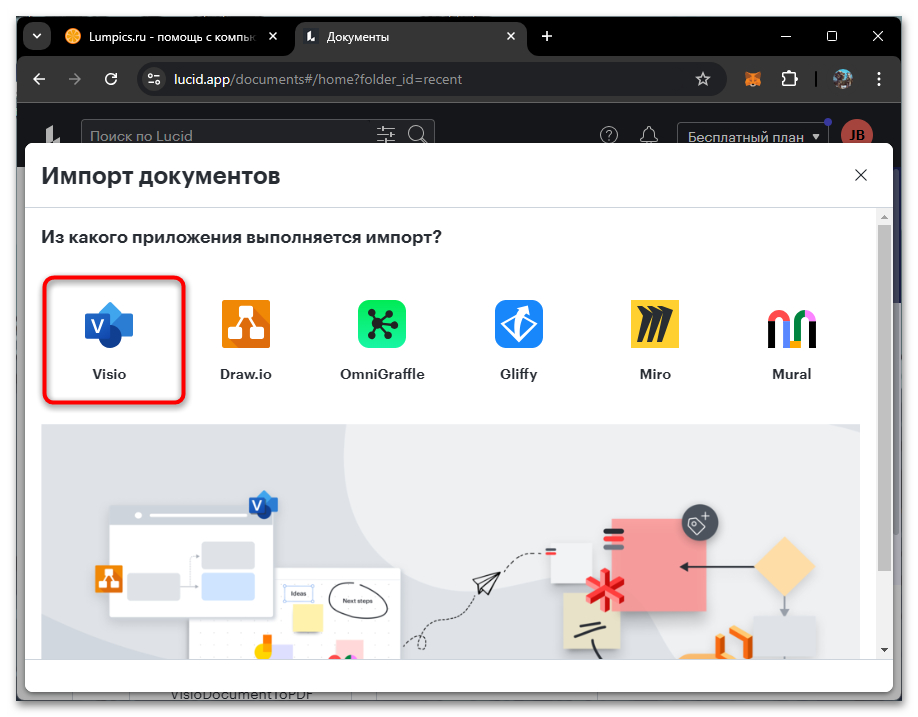
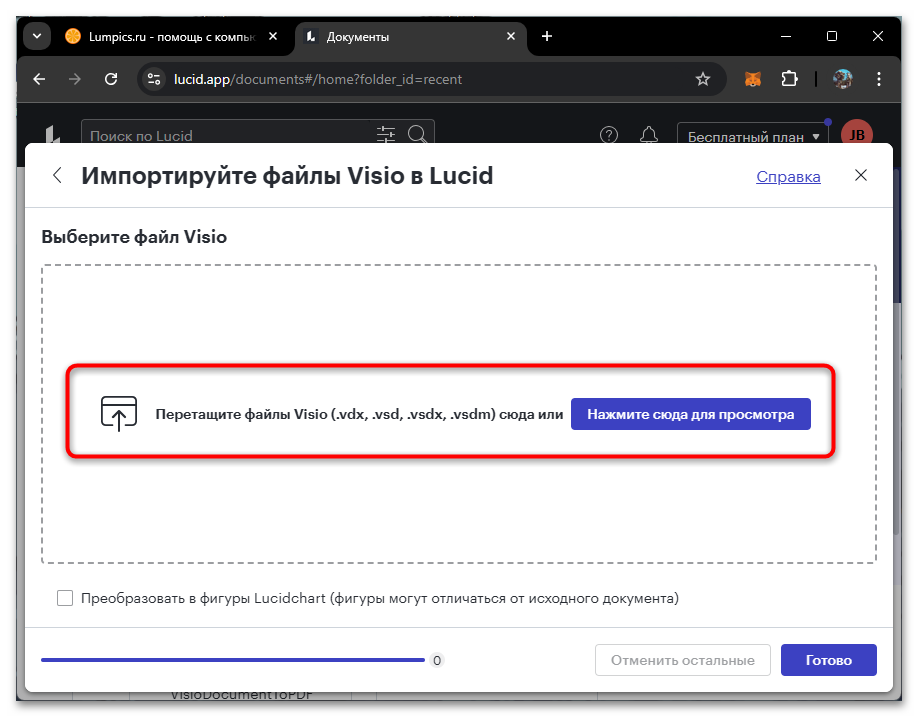
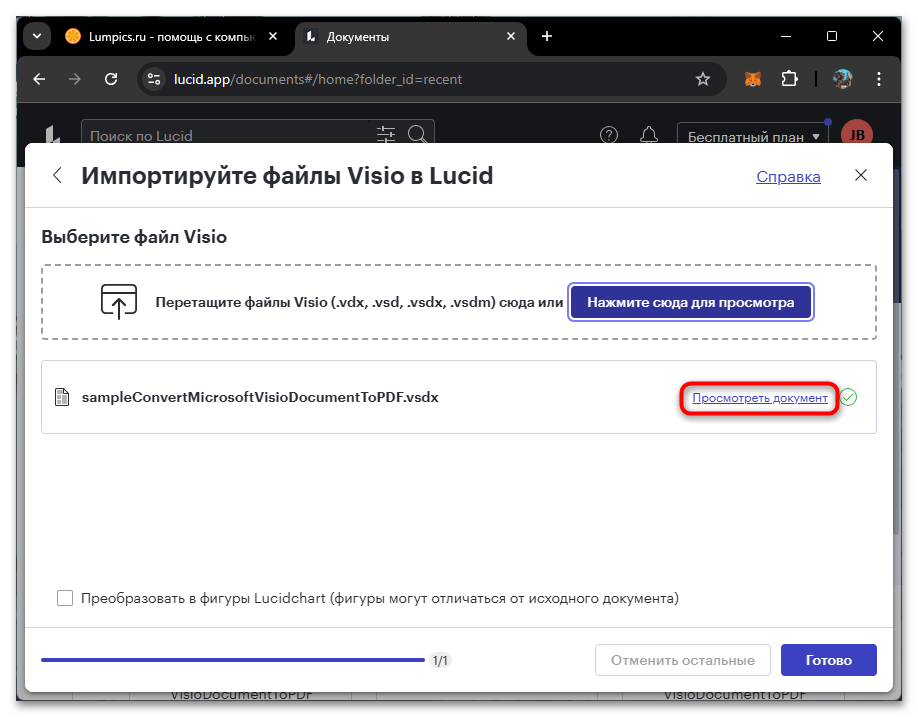
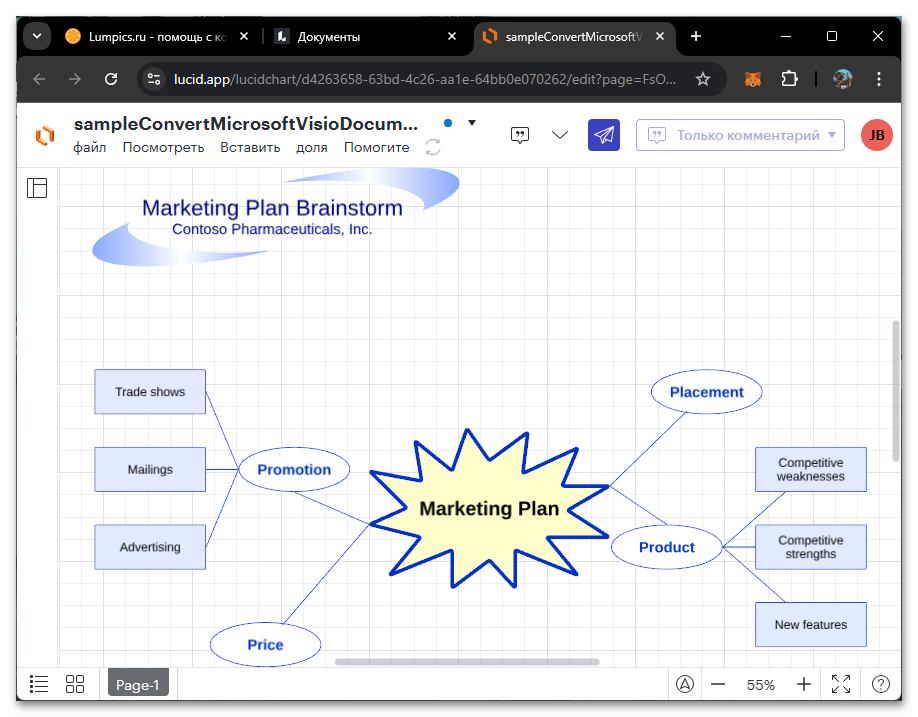
Способ 3: GroupDocs Viewer
GroupDocs Viewer является специализированным онлайн-сервисом, который отлично подходит для быстрого просмотра файлов VSDX без необходимости их редактирования. Этот инструмент обеспечивает высокую точность отображения содержимого файлов и поддерживает множество форматов документов. Сервис особенно удобен для тех случаев, когда необходимо быстро просмотреть содержимое VSDX-файла без установки дополнительного софта.
Перейти к онлайн-сервису GroupDocs Viewer
- Перетащите файл на сайт или нажмите кнопку «Browse file», чтобы выбрать его вручную.
- Во втором случае откроется «Проводник», откуда и осуществляется импорт.
- Функциональность GroupDocs Viewer ограничена лишь просмотром содержимого диаграммы. Собственно, онлайн-сервис и позиционируется как просмотрщик, позволяющий изучить документ без необходимости скачивать специализированное ПО.
- Из инструментов доступно только преобразование в PDF, управление масштабом и быстрая отправка файла в печать.
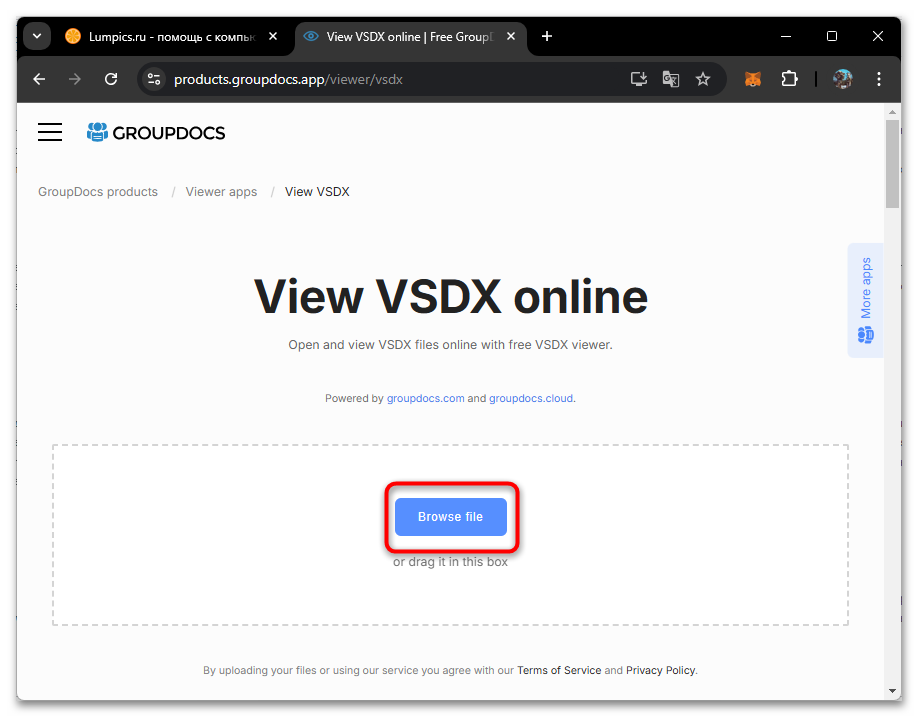
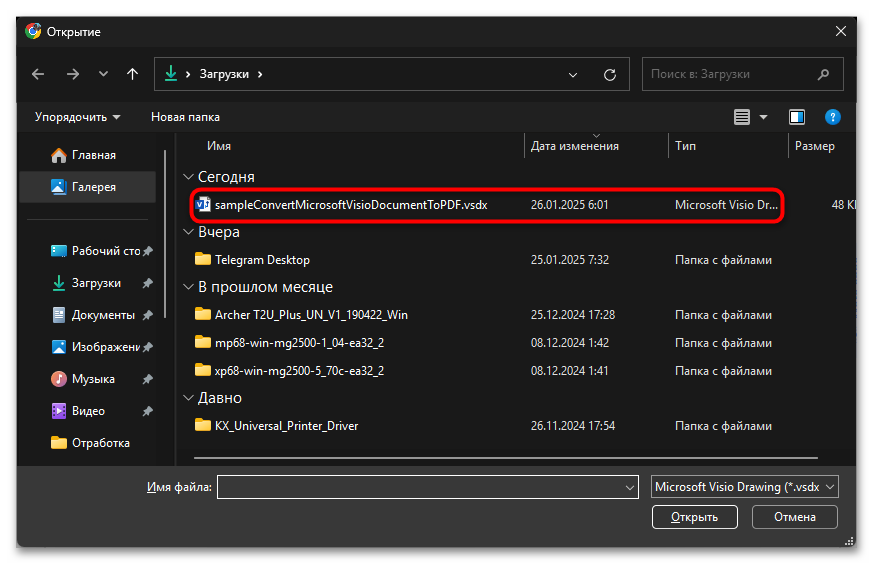

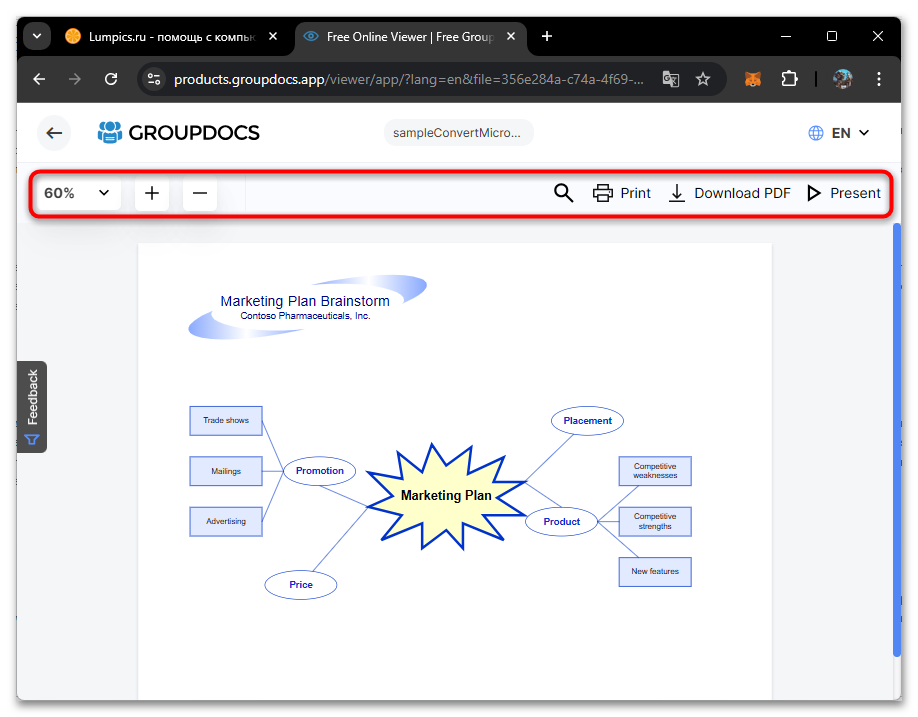
Наша группа в TelegramПолезные советы и помощь
Если вы работаете с графическим контентом, то могли сталкиваться с файлами VSDX – разберемся, что за формат и чем его открыть на ваших девайсах.

Содержание:
Определение
VSDX – это формат файлов, который был разработан для программы Visio от Microsoft.
Расширение позволяет работать с графическими чертежами любой сложности, а благодаря усовершенствованной технологии сжатия, вы сможете сохранить высокое качество графики в любой программе для просмотра VSDX.
Документ формата VSDX содержит сложные векторные графические элементы (диаграммы, электрические цепи, схемы алгоритмов, планировки помещений и прочее).
Данные файла хранятся с помощью разметки XML и заархивированного с помощью ZIP цифрового содержимого.
Возможности VSDX:
- Хранение всех используемых шаблонов и стилей в одном документе;
- Работа с разметкой;
- Распределение информационных потоков;
- Простая интеграция контента между другими файлами офисного пакета MS Office.

к содержанию ↑
История создания
Программное обеспечение VISO работает с собственным бинарным форматом VSD.
С выходом новой сборки приложения, в 2013 году у пользователей появилась возможность работать с усовершенствованным VSDX.
Особенность VSDX заключается в объединении структуры файла.
При работе с этим форматом будет сохранена и форма, и структура документа.
В отличии от устаревшего VSD, который не архивирует контент файла.
Заметьте, к программе Visio относят сразу три формата:
- VSD – применяется для хранения чертежей в Visio 2000-2013;
- VSDX – выставленный по умолчанию формат для всех файлов программы, начиная с версии 2013-го года;
- VSDM – чертеж с поддержкой макросов.
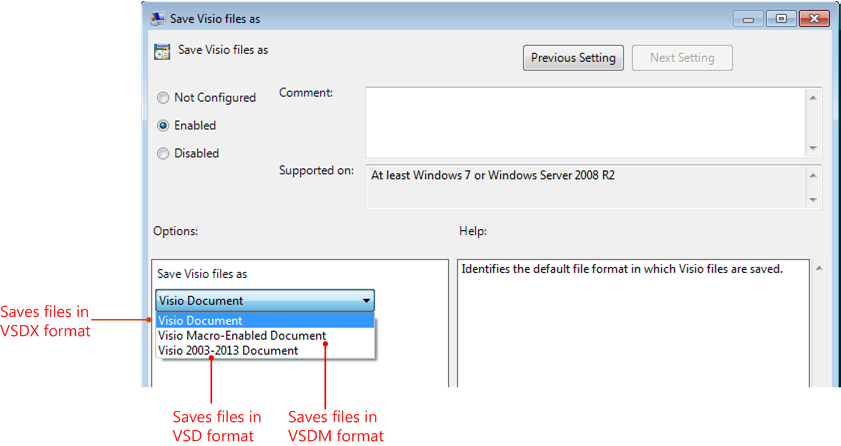
Рис.2 – три типа форматов в MS Visio
к содержанию ↑
Программы для Windows
В ОС Windows открыть файл VSDX можно с помощью нативного приложения Microsoft Visio.
Оно является частью программного пакета MS Office, но формально в стандартный набор офисного ПО входит только утилита для просмотра содержимого графических файлов Visio.
Для получения полной версии редактора необходимо скачивать и устанавливать ПО отдельно.
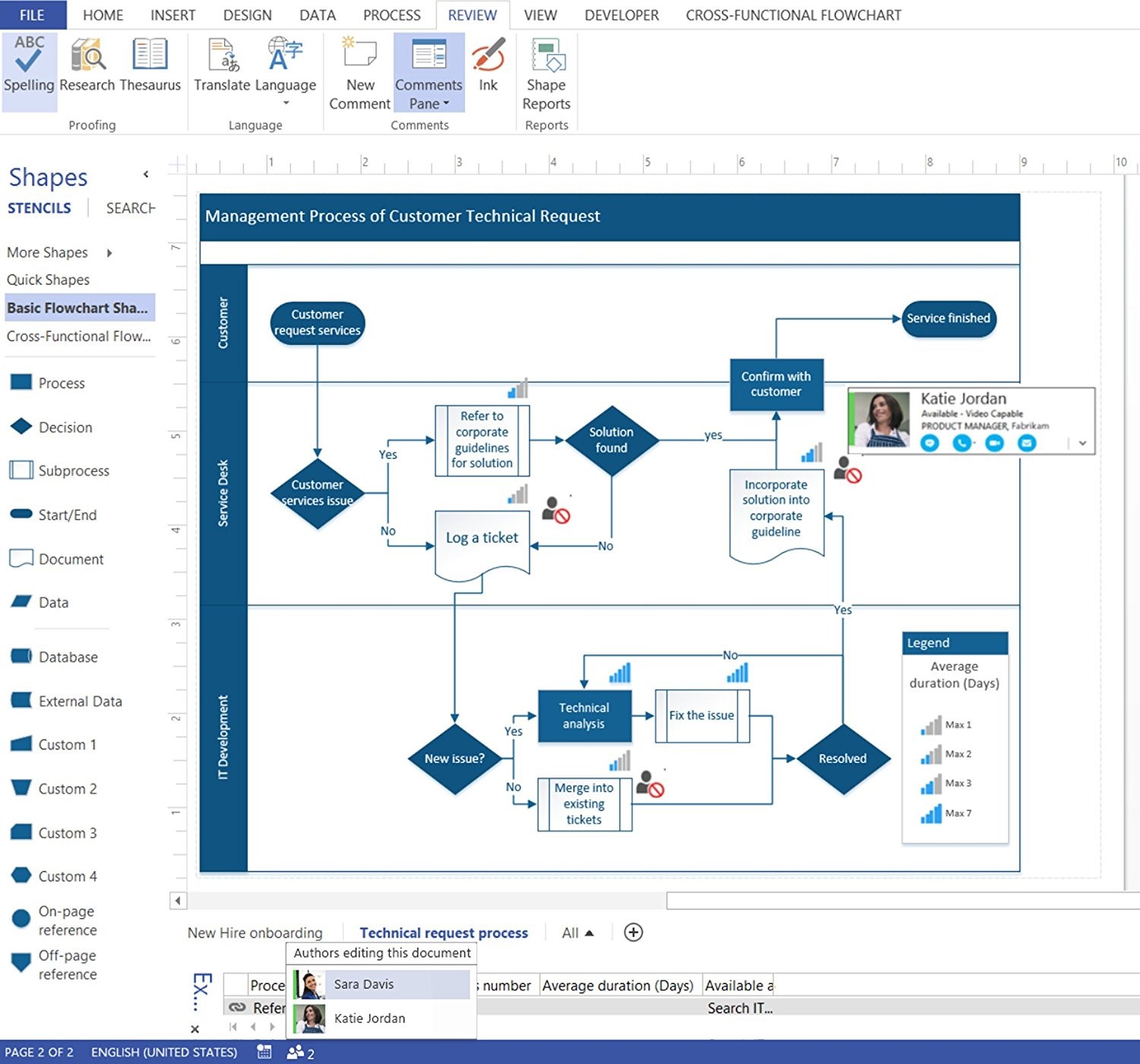
Рис.3 – окно приложения MS Visio
LibreOffice – это бесплатный кроссплатформенный редактор документов всех офисных форматов. С его помощью вы сможете просмотреть и содержимое VSDX.
Доступно право редактирования содержимого диаграмм и схем.
Единственный недостаток использования сторонних редакторов – отсутствие полного набора всех графических элементов.
При перемещении графического файла из Visio в LibreOffice внешний вид документа никак не видоизменяется, а все элементы картинки сохраняются с помощью технологии архивации содержимого.
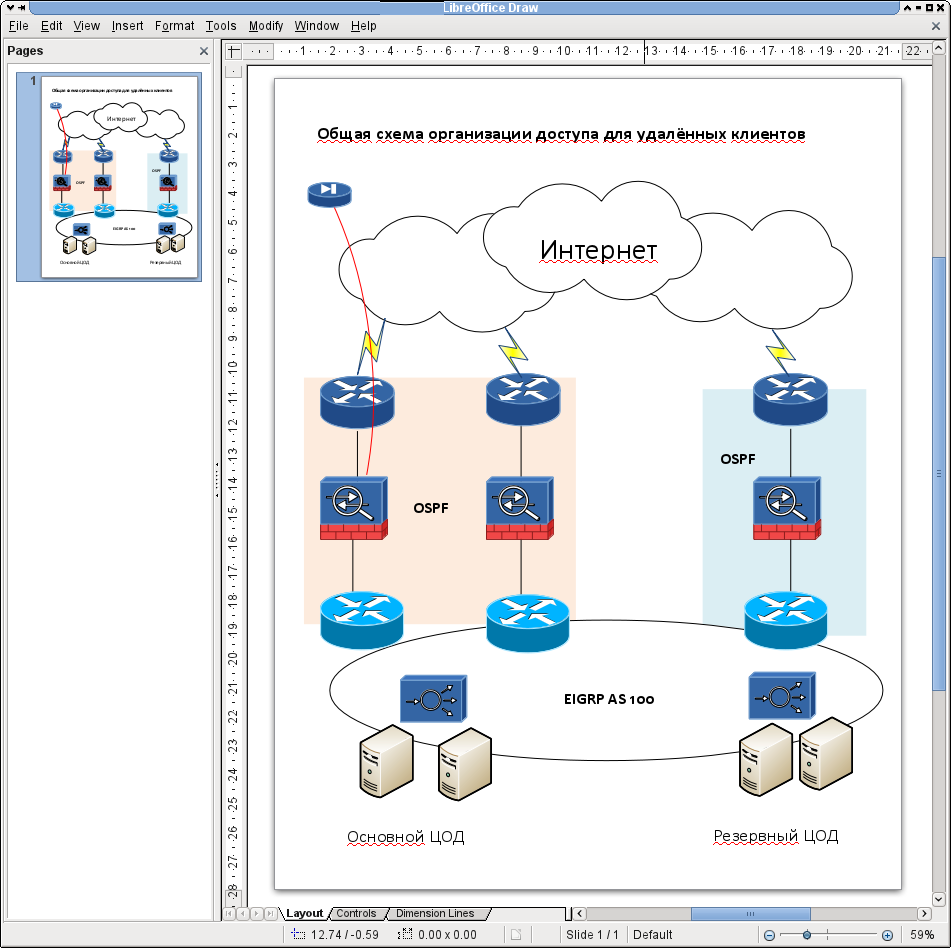
Рис.4 – просмотр содержимого документа с помощью LibreOffice
к содержанию ↑
Просмотр VSDX на Mac OS
Пользователи Mac OS тоже могу работать с файлами чертежей с помощью программы MS Visio.
Приложение доступно для покупки в официальном App Store.
Наиболее популярный просмотрщик VSDX для Mac OS – это Nektony Viewer.
Утилита позволяет получить простое средство для просмотра векторной графики совершенно бесплатно.
Присутствует поддержка гиперссылок и режим просмотра комментариев создателя документа.
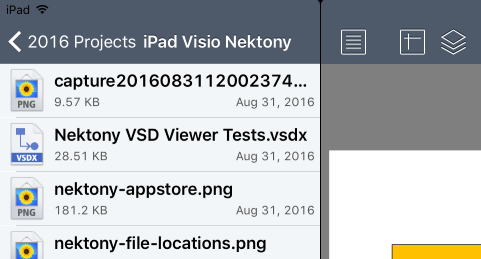
Рис.5 – открытие чертежа в Nektony
Также, для MacOS доступен описанный выше открытый редактор LibreOffice.
С его помощью вы сможете вносить изменения в чертеж без необходимости в установке MS Visio.
к содержанию ↑
Утилиты для Android и iPhone
В магазинах Google Play и App Store можно найти специальные программы для просмотра графики VSDX на ваших мобильных устройствах:
-
VSD and VSDX Viewer – наиболее простая и популярная программа для открытия контента файлов Визио. Работает как на IOS, так и на Android. Утилита способна синхронизировать файлы с Onedrive, DropBox, Google Drive, iCloud, автоматически подгружая новые файлы с вашего ПК на смартфон;
-
Nektony Viewer – редактор доступен не только для Mac OS, но и для мобильный Android и IOS. Загрузить приложение можно совершенно бесплатно. В результате, вы получаете простую и понятную утилиту для быстрого просмотра содержимого VSDX;
-
LibreOffice – офисный редактор доступен во всех мобильных магазинах приложений. Удобство его работы заключается в быстрой загрузке даже самых сложный чертежей. Благодаря поддержке шрифтов, сохраняется все форматирование и комментарии создателя документа.
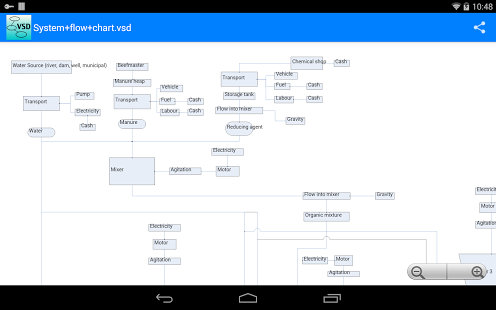
Рис.6 – просмотр чертежа на мобильном устройстве
к содержанию ↑
Конвертирование VSDX в PDF
Если вы создали на своем компьютере файл VSDX и теперь нужно распечатать получившийся чертеж, советуем сначала конвертировать его в документ PDF. Так вы обезопасите себя от некорректного отображения файла на листе бумаги.
Конвертированный в PDF чертеж вы сможете легко перемещать на другой компьютер и просматривать на всех устройствах. Для преобразования VSDX в PDF используйте сервис Zamzar (http://www.zamzar.com/convert/vsdx-to-pdf/):
- Загрузите на сайт файл VSDX;
- Выберите формат для конвертирования (PDF);
- Введите адрес электронной почты, на которую будет отправлен файл;
- Нажмите на клавишу
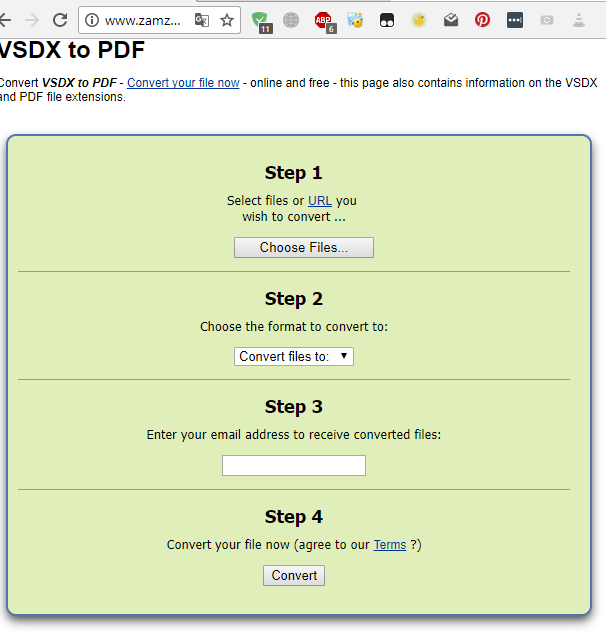
Рис.7 – сервис для конвертации Zamzar
Тематические видеоролики:
Microsoft Visio Viewer seems to be an essential way to open vsd/vsdx file. But with it’s significant price tag and Windows-only desktop version. many users are searching for a way to open VSDX or VSD file without having Visio installed.
The good news is that you don’t need to invest in the full Microsoft Visio to access these files.
In this guide we will show you how to open and view Visio files without installing Microsoft Visio. We introduce ways with a multi-format file reader, online websites, LibreOffice and Google Chrome extensions, helping you stay productive while keeping costs down.
- What is a Visio (VSDX, VSD, VDX) File?
- How to Open Visio Files without Visio—The Best Microsoft Visio Alternative
- How to View Visio Files without Visio in Chrome?
- How to View Visio Files with Online Sites?
- Opening Visio Files with LibreOffice Draw
- Why People Want to View Visio Files without Microsoft Visio?
Cisdem Document Reader
Open, View, Convert Visio Files, and More
- Support Visio files in vsd, vsdx and vdx format
- View single or multiple Visio files, also open PDF, WPD, WPS, DJVU, XPS/OXPS, Winmail.dat, etc.
- Convert Visio or other files to PDF, Text, JPG, PNG, BMP, etc.
- Zoom, rotate, bookmark, print, search Visio files, even extract images from the file
- Customize toolbar for user friendly experience
- Easy to use
Free Download macOS 10.10 or later
What is a Visio (VSDX, VSD, VDX) File?
A Visio file, which comes with extensions of .vsd, .vsdx, .vdx, etc., is the native file format of drawings created by Microsoft Visio program. It contains texts, data, visual objects, flow charts, diagrams, etc. and is widely used to create lively visualizations for diagramming, modeling…
It has a lot of benefits: present ideas visually and clearly, add interactive elements, view drawings on different devices without fidelity issue, collaborate on diagrams easily, convenient to share, etc. And this the reason why Visio format has a long history but still popular nowadays.
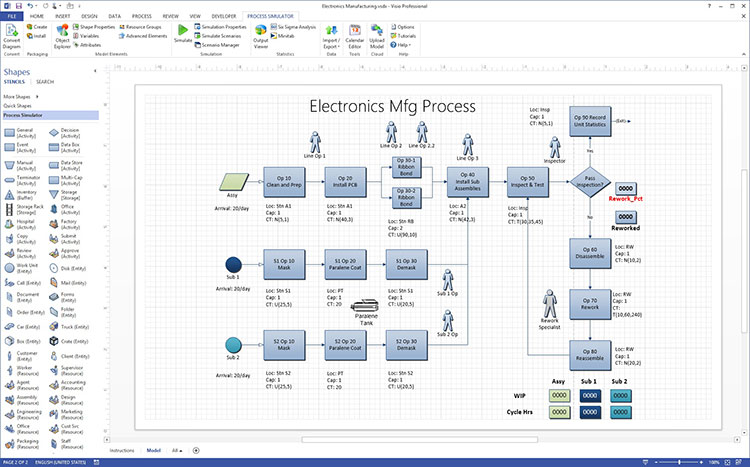
How to Open Visio Files without Visio—The Best Microsoft Visio Alternative
Cisdem Document Reader is the best program to open Visio files without MS Visio on Mac. It can read multiple windows-based document types, including Visio, DjVu, WordPerfect, WPS, XPS, OXPS, Winmail.dat and PDF. Cisdem Document Reader loads files quickly and smoothly, renders the diagrams, charts and layouts the same as original.
Reasons why Cisdem Document Reader is Recommended:
- Open and view all kinds of Visio format, including vsdx, vsd, vdx, etc.
- Open both small and large Visio files quickly.
- Offers a full set of tools to read files as you want. Thumbnails, page-by-page or two-page view mode, zoom in or out, turn to first/last or previous/next page, and rotate clockwise or counterclockwise.
- The opened Visio file will be as clear and intact as it was originally created in MS Visio program. You can find all the details.
- Export Visio Files as PDF, Text, PNG, JPEG, BMP, GIF and TIFF.
- Provide other functions like: bookmark, print, search, and extract images from Visio.
Testimonials & Reviews
I was pleasantly surprised at the clean, distraction-free viewing window of DocumentReader. It is the tool that can open VSD and VSDX files without Visio. The features are simple and the app is very easy to use. I love that you can open multiple documents at one time and that they open within a separate tab. — Robyn from MacSources.com
How to Open Visio (VSDX, VSD, VDX) Files without Visio?
- Download and install Cisdem Document Reader on your Mac.
Free Download macOS 10.10 or later - Drag and drop one or multiple Visio files to the program.
- Use the tools to display the Visio files as you want.
- (Optional) You can print, export or extract images from the Visio file as you like.
Also, you can watch the YouTube video to open Visio files with Cisdem.
How to View Visio Files without Visio in Chrome
As of October 2024, Google Chrome’s market share in the global internet browser market is around 65% meaning that one in two people use it. The Chrome Web Store offers several dedicated extensions for viewing Visio files without needing to install the full Microsoft Visio software. One of the most popular and reliable extension is Free Visio Viewer (Mac, Windows, Linux) made by Lucidchart. With this extension you can view, import, and even edit Visio files directly in Google Chrome.
To use this method:
- Visit the Chrome Web Store.
- Search for «Visio Viewer».
- Install the «Free Visio Viewer (Mac, Windows, Linux)» extension.
- Click “CHOOSE FILE” to Upload your Visio files in the opening page. It supports .vdx, .vsd, .vsdx, and .vsd version 2007 and later.
Lucidchart offers several advantages for Visio file viewing:
- Cross-platform compatibility (works on Windows, Mac, Linux, and mobile devices)
- Professional viewing tools including zoom, layers, and conditional formatting
- Ability to view notes, comments, and rulers
- No software installation required
However, be aware that free accounts have some limitations:
- Maximum of 60 objects per document
- Imported Visio files are view-only (editing requires a paid plan)
- Larger files may take some time to load
ASPOSE — Visio Viewer Free Online Chrome Extension
ASPOSE provides an easy way to open Visio files in your web browser, like in Google Chrome, you can add it as a plug-in or directly open the files on the website.
You can upload VSD, VSDX, VSX, VTX, VDX, VSSX, VSTX and all Visio files for reading. Though it doesn’t offer various tools to give users an outstanding reading experience, it has extended features, users are allows to download Visio files as PDF, PNG, SVG, XPS, HTML, DOCX, PPTX.
However, we don’t recommend upload private or highly confidential Visio files to open in ASPOSE Visio viewer, it may cause information leakage, all the uploaded files would be saved online for some time.
How to View Visio Files without Visio in Chrome?
- Go to ASPOSE Visio Viewer website.
- Drag and drop your Visio file to upload it to ASPOSE.
- Then view the Visio file or download as other format.
How to Open Visio Files without Visio with Chrome Plug-in?
- Go to Chrome Web Store > Extensions, search Visio Viewer Free Online from ASPOSE.
- Click on Add to Chrome.
- Confirm to Add extention.
- Then open the Extension tools, pin this plug-in to quickly open a Visio file.
- Click on the extension to open, upload Visio files for opening.
How to View Visio Files with Online Sites — Groupdocs
If you want to view the Visio file in full screen mode, or want to print it out effortlessly, Groupdocs is a solution that comes in handy.
Groupdocs has the same procedure to open and view Visio files online, you need to upload the file first, it will delete your files within 24 hours.
How to Open Visio Files without Visio Online?
- Visit Groupdocs visio viewer in your Chrome.
- Drag and drop Visio VSDX files to upload.
- Open and view the Visio file, also you can print or convert to PDF.
Opening Visio Files with LibreOffice Draw
LibreOffice provides a free and reliable solution for viewing Visio files through its Draw function. It is free and open-source, offering full set of tools similar to Microsoft Office. The Draw tool is particularly helpful for users needing basic Visio file viewing and editing capabilities.
Steps on using LibreOffice draw to open Visio files
- Download and install LibreOffice from the official website.
- Launch LibreOffice and click Open File to open the Visio VSDX or VSD files.
- The diagram will open in Draw, where you can view and make basic edits.
Why Choose LibreOffice for Visio Files?
- Completely free to use with no licensing fees.
- Available across multiple platforms (Windows, macOS, and Linux).
- Supports VSDX and VSD file formats.
- Provides basic editing capabilities.
- Support exporting Visio files as PDF and SVG.
Why People Want to View Visio Files without Microsoft Visio?
Microsoft Visio is widely viewed as the best way to open a Visio file, because it creates Visio files itself. However, there are a lot of people looking for solutions to view their Visio files without using Microsoft Visio. Why? Here is a list of its possible reasons:
- Cost: $5 per month for plan 1, $15 per month for plan 2, $309.99 for Visio Standard one-time purchase, $579.99 for Professional one-time purchase. If you just need to open and view, or occasionally edit the Visio file, montly subscription for Plan 2 seems to be the best choice.
- Only available on Windows: Microsoft doesn’t have a standalone version for Mac users, unless you use the web version.
- Collaborating with non-Visio users: In business we need to share Visio diagram for feedback, or collaboration, But for people on Mac OS or those without Visio, this will be a great challenge.
- Steep learning curve: It is difficult for beginners to master the basic and advanced diagramming skills in Microsoft Visio, because it has so many features and customization options, you need spend time and effort to get familiar with this program.
- Interface is not intuitive: Microsoft Visio has a steep learning curve, while its unintuitive interface makes this worse. It is clunky and congested, but the interface remains similar in all its latest versions, it seems that we still have to stand this for some time.
- Slow and cumbersome running: The program itself is large, when dealing with large diagrams, it becomes even slower, unless you have an excellent desktop with powerful processing capability.
All these reasons push users for an alternative to open Visio files without Microsoft Visio. And you just come to the right place.
Summary
I tried to search for offline tools to open Visio (VSDX, VSD, VDX) files without MS Visio on Windows too, but most of Windows Visio viewers discontinue to update and won’t run on my Windows PC, possibly for the reason that MS Visio is dominant in this filed and others cannot rival MS Visio at all. However, we are still lucky to have several tools available to open Visio files without Visio program on both Mac and Windows PC.
As you can see from the methods above, Cisdem Document Reader can be your best choice to open VSDX file without Visio. It support all Visio formats, load files in batches and quickly, present files beautifully, supports print or convert Visio files to PDF or images and it also supports viewing other file formats like WPD, WPS, DJVU, XPS/OXPS, Winmail.dat, etc. So, don’t hesitate to give Document Reader a free try now.
Free Download macOS 10.10 or later